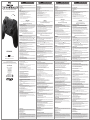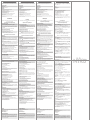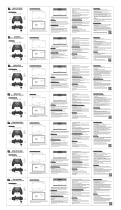ENGLISH FRANÇAIS ESPAÑOL
DEUTSCH
WIRELESS CORE CONTROLLER
™
WIRELESS CORE CONTROLLER
™
WIRELESS CORE CONTROLLER
™
WIRELESS CORE CONTROLLER
™
Wireless Controller with Turbo Functionality
for/pour/para/fürfer/voor/para/ SWITCH
USER MANUAL
Visit us online:
Visitez-nous sur Internet:
Visitanos este en lÌnea:
Besuches Sie us in:
Visitateci online:
Bezoek ons online:
Visite-Nos online em:
www.nyko.com
Nyko and Wireless Core Controller are trademarks of Nyko Technologies, Inc. Nintendo® and Nintendo Switch™ are either
registered trademarks or trademarks of Nintendo® Corporation in the United States and/or other countries.
This is a Nyko product and is not endorsed, manufactured or distributed by Nintendo® Corporation.
©2018 Nyko Technologies, Inc. All Rights Reserved
Thank you for purchasing Wireless Core Controller for Switch. The full sized ergonomic controller is great for anybody that wants to
play at their best. Please read this manual to familiarize yourself with the operation of this device.
.
What’s in the Box
(1) Wireless Core Controller
(1) Type-C™ Charge and Play Cable
(1) User Manual
Features:
• Ergonomic design and high-quality buttons for maximum comfort and playability
• Play wirelessly, or wired on a Switch console
• Gyroscope and rumble functionality allows compatibility for most games
• Player indication LED’s show player number
• Use up to 8 Wireless Core Controllers on the same console
• Up to 20 hours of play time on a single charge
• Turbo button lets you add turbo functionality to multiple buttons or triggers at the same time. *
• PC and Android compatible**
• Compatible with the Nyko Portable Docking Kit and many other Nyko Switch accessories
*Turbo is not supported for (-), (+), Capture (Icon here), Home (Icon here) and analog stick buttons
**Wireless connectivity only works on Switch and Android devices. Use the included Type-C cable to use the controller on a PC.
Please check Nyko.com for information regarding firmware updates.
Getting Started
To familiarize yourself with the entire installation and usage process, please refer to our official YouTube channel for a
demonstration video.
www.youtube.com/user/nykotechnologies
Charging Wireless Core Controller:
• You must have the “Pro Controller Wired Communication” setting turned ON in order to play and charge simultaneously
with Wireless Core Controller on the Switch console.
• To enable “Pro Controller Wired Communication”- Go into the home screen on the Switch console. Next, press “System Settings”.
In the “System Settings” menu, press “Controllers and Sensors”. Finally, turn on “Pro Controller Wired Communication.”
• Connect the Type-C end of the cable into the Type-C port located on top of the Wireless Core Controller.
• Connect the standard USB end into any powered USB port.
• The LEDs will blink to indicate the controller is charging.
Note: The controller takes about 2 hours to achieve a full charge.
• The LEDs will turn off to indicate the controller is finished charging.
Note: To check the battery level of the controller, go into the Home screen, then press “Controllers”. Any synced controllers will
have a battery icon above them, indicating its charge level.
Please note: The LED’s on the front of the controller will rapidly blink when the controller’s battery is very low.
Connecting Wireless Core Controller to a Switch Console:
Wireless Mode:
• Turn on the Switch console
• Go into the Home screen, then press “Controllers”. Inside this menu, press “Change Grip and Order”.
• Press and hold the home button “ ” and the “Y” button simultaneously for 3-5 seconds. As soon as the LED’s flash, release both buttons.
• After you have synced the controller to a Switch, you can re-connect the controller by holding down the Home button “ ” for 3-5
seconds until the green LED’s begin to flash. The controller will automatically reconnect from any Switch menu or game.
• To turn the controller off, press and hold the Home button “ ” for 5-10 seconds until the green LED’s turn off. The controller will
automatically turn itself off after 15 minutes of no inputs.
Please Note: If you are having trouble syncing a controller to a console wirelessly, please follow the instructions below for syncing
the controller in wired mode. After it is synced, you may remove the cable and play wirelessly.
Wired Mode:
You must have the “Pro Controller Wired Communication” setting turned ON in order to play and charge simultaneously
with Wireless Core Controller on the Switch console.
Please note: You can only use the controller in wired mode when the Switch is inside a compatible dock.
• Place the Switch Console into the dock and turn the console on.
• Connect the Type-C end of the cable into the Type-C port located on the top of the Wireless Core Controller.
• Plug in the standard USB connector on the cable into one of the USB ports on the side of the Switch dock, or the USB port
located on the back of the dock.
• Wait until the green LEDs on the front of the controller turns on.
• Sync the controller with the console by pressing any button (Not the turbo button) on the controller.
Please Note: After you synced the controller via the charging cable, you may disconnect the charging cable anytime and use the
controller wirelessly.
Calibrating Wireless Core Controller:
Before using Wireless Core Controller for the first time, it is suggested that you calibrate the motion controls and control sticks. The
controller must be powered on, and synced to the Switch to calibrate it.
• Go into the Home screen.
• Press the “System Settings” button on the bottom of the screen.
• Press the “Controllers and Sensors” button on the left side of the menu.
• In that menu, press “Calibrate Control Sticks”. Follow the on-screen instructions.
• After you have calibrated the control sticks, go back to the “Controllers and Sensors” menu and press “Calibrate Motion Controls”.
Follow the on-screen instructions.
Using Turbo and Auto-Fire Functionality:
Turbo and auto-fire functionality can be set to multiple buttons at the same time. Try out different combinations and settings for
different games to find the best settings for optimum gameplay.
Turbo and auto-fire is compatible with the following buttons:
Y, X, B, A, L, ZL, R, ZR, D-Pad Up, D-Pad Down, D-Pad Left, D-Pad Right.
Turbo and auto-fire is not compatible with:
(-), (+), Capture, Home, and the analog stick directions and buttons.
Enabling Turbo and/or Auto-Fire:
• Press and hold the turbo button.
• While still holding the turbo button, press once any button(s) you wish to have turbo functionality. To set the button to auto-fire,
press the button you wish to set to auto-fire once more, while still holding the turbo button.
• When you are finished with your settings, let go of the turbo button.
Disabling Turbo and Auto-Fire for a Specific Button:
Turn off turbo- press and hold the turbo button, then press the turbo enabled button(s) twice.
Turn off auto-fire- press the auto-fire enabled button(s) once while holding the Turbo button.
To reset all turbo and auto-fire settings on the controller, press and hold the turbo button and the (-) simultaneously.
Changing the Speed of the Turbo and Auto-fire Button Presses:
This setting will affect the speed of all the turbo/auto-fire enabled buttons.
• Press and hold the turbo button.
• To increase turbo/auto-fire speed, tilt the right analog stick up.
• To decrease the turbo/auto-fire speed, tilt the right analog stick down.
• When you are finished with your settings, let go of the turbo button.
Connecting Wireless Core Controller with a PC:
• Connect the Type-C end of the charge and play cable into the Type-C port located on the top of the Wireless Core Controller.
• Plug in the charging cable into a powered USB port on a PC.
• The controller should automatically register as “Wireless Core Controller” on the PC.
Connecting Wireless Core Controller with an Android device:
• Turn on Bluetooth on your Android device. Please refer to your specific devices instructions for help turning on, and connecting to
Bluetooth devices.
• Scan for new Bluetooth devices on your Android device.
• Press and hold the home button “ ” and the “A” button simultaneously for 3-5 seconds. As soon as the LED’s flash, release both
buttons.
• On your Android device, select “Wireless Core Controller” and pair the controller.
• To turn the controller off, press and hold the Home button “insert icon here” for 5-10 seconds until the green LED’s turn off.
Troubleshooting:
Q1: How many Wireless Core Controllers can I connect to the same console?
A1: You can connect 8 Wireless Core Controllers to the same console. If you are using Wireless Core Controllers in wired mode,
you may only use up to 3 controllers plus additional Joy-Con™ or Core Controller in wireless mode.
Q2: Can I use Amiibo™ with this controller?
A2: No, Wireless Core Controller does not support NFC / Amiibo.
Q3: The controller is pressing buttons on its own!
A3: To reset all turbo and auto-fire settings on the controller, press the turbo button and the (-) simultaneously.
Q4: How do I update the firmware?
A4: If there is a firmware update, please visit Nyko.com for instructions regarding the update.
Care and Maintenance
Please review the following guidelines to ensure optimal performance from Wireless Core Controller for Switch:
• Never force the included Type-C cable into the Wireless Core Controller.
• Keep Wireless Core Controller free of dirt, debris and metal objects.
• Do not expose Wireless Core Controller to extreme conditions, including direct sunlight or excessive heat or humidity.
• Keep your Wireless Core Controller away from liquids.
• If cleaning is needed, use a dry cloth to clean the affected area. If necessary, only use chemicals designed to clean electronics.
• Do not open, or tamper with Wireless Core Controller.
Technical Support
We appreciate your support of Nyko products, and endeavor to guarantee your satisfaction with this purchase. If you are
experiencing difficulties, please contact us
:
Online: www.nyko.com
Email: [email protected]
Phone: +1-888-400-6956
Nyko Product Limited Warranty
This Nyko product is warranted to the original purchaser for the product's normal intended use for a period of ninety (90) days
from the date of purchase. If a defect covered under this warranty occurs, Nyko will replace or repair the product or its defective
parts, at Nyko's option, at no charge. This warranty does not apply to defects resulting from misuse or modification of the product.
The product should be returned with proof of purchase, a brief statement of the claimed defect, and the purchaser's contact
information, to: Nyko Technologies, Inc., 10940 Wilshire Blvd., Suite 2100 Los Angeles, CA 90024, with freight charges prepaid.
Please allow 3-4 weeks for processing..
Merci d’avoir acheté le Wireless Core Controller pour la Switch. Cette manette ergonomique de pleine taille est parfaite pour tout
joueur recherchant une performance maximale. Veuillez lire ce manuel pour vous familiariser avec le fonctionnement de cet appareil.
Contenu de la boîte
(1) Wireless Core Controller
(1) Câble Type-CMC Charger et jouer
(1) Manuel de l’utilisateur
Caractéristiques:
• Conception ergonomique et boutons de haute qualité pour une jouabilité et un confort maximaux
• Jouez à la Switch avec ou sans câble
• Les fonctions gyroscope et vibrations sont compatibles avec la majorité des jeux
• Le voyant de joueur à DEL indique le numéro du joueur
• Utilisez jusqu’à huit Wireless Core Controllers sur la même console
• Jusqu’à 20 heures de jeu sur une seule charge
• Le bouton Turbo vous permet d’ajouter une fonction Turbo à plusieurs boutons ou gâchettes à la fois*
• Compatible avec les PC et appareils Android**
• Compatible avec le Portable Docking Kit et de nombreux autres accessoires pour la Switch de Nyko
* La fonction Turbo ne fonctionne pas avec les boutons (-), (+), Capture (Icon here) et Home (Icon here), ainsi qu’avec les leviers.
** La connectivité sans fil ne fonctionne qu’avec la Switch et les appareils Android. Servez-vous du câble Type-C inclus pour utiliser la manette sur un PC.
Visitez le site Nyko.com pour obtenir des renseignements sur les mises à jour du micrologiciel.
Démarrage
Afin de bien vous familiariser avec le processus d’installation et le produit, rendez-vous à notre chaîne YouTube officielle pour
visionner une démonstration.
www.youtube.com/user/nykotechnologies
Charger le Wireless Core Controller:
• Vous devez activer le paramètre «Pro Controller Wired Communication» pour pouvoir jouer avec le Wireless Core
Controller et le recharger en même temps sur la console Switch.
• Pour activer la «Pro Controller Wired Communication », accédez à l'écran d'accueil de la console Switch. Appuyez
ensuite sur «Paramètres de la console». Dans le menu «Paramètres de la console», appuyez sur «Manettes et
capteurs». Activez ensuite la «Pro Controller Wired Communication ».
• Branchez l’extrémité Type-C du câble sur le port Type-C situé sur la partie supérieure du Wireless Core Controller.
• Branchez l’extrémité USB standard sur n’importe quel port USB sous tension.
• Les voyants DEL clignoteront pour indiquer que la manette est en cours de chargement.
Remarque: La pleine charge de la manette prend environ deux heures.
• Les voyants DEL s’éteindront lorsque la manette sera complètement chargée.
Remarque: Pour vérifier le niveau de la batterie de la manette, allez dans l’écran d’accueil, puis appuyez sur « Manettes ». Toutes
les manettes synchronisées apparaîtront avec une icône de batterie au-dessus d’elles qui indique la charge.
Veuillez prendre note: Les voyants DEL à l’avant de la manette clignotent rapidement lorsque la batterie de la manette est
presque épuisée.
Connecter le Wireless Core Controller à une Switch:
Mode sans fil:
• Allumez la Switch.
• Allez dans l’écran d’accueil, puis appuyez sur « Manettes ». Dans ce menu, appuyez sur « Changer le style/l’ordre ».
• Appuyez simultanément sur le bouton home “ ” et le bouton « Y » et maintenez-les enfoncés pendant 3 à 5 secondes. Dès
que les voyants à DEL clignotent, relâchez les boutons.
• Après avoir synchronisé la manette à la Switch, vous pouvez reconnecter la manette en maintenant enfoncé le bouton Home “ ”
pendant trois à cinq secondes, jusqu’à ce que le voyant DEL vert commence à clignoter. La manette se reconnectera
automatiquement depuis n’importe quel menu ou jeu de la Switch.
• Pour éteindre la manette, appuyez sur le bouton Home “ ” et maintenez-le enfoncé pendant cinq à dix secondes jusqu’à ce que
le voyant DEL vert s’éteigne. La manette s’éteindra automatiquement après 15 minutes d’inactivité.
Veuillez prendre note: Si vous avez de la difficulté à synchroniser une manette à la console sans utiliser de câble, veuillez suivre
les instructions ci-dessous pour le faire avec un câble. Après la synchronisation, vous pouvez débrancher
le câble et jouer en mode sans fil.
Mode sans fil:
Vous devez activer le paramètre «Pro Controller Wired Communication» pour pouvoir jouer avec le Wireless Core
Controller et le recharger en même temps sur la console Switch.
Veuillez prendre note: Vous pouvez seulement utiliser la manette avec un câble lorsque la Switch est dans une station d’accueil compatible.
• Mettez la Switch dans la station d’accueil et allumez la console.
• Branchez l’extrémité Type-C du câble sur le port Type-C situé sur la partie supérieure du Wireless Core Controller.
• Branchez le connecteur USB standard du câble dans l’un des ports USB sur le côté de la station d’accueil de la Switch, ou
utilisez le port USB à l’arrière de la station d’accueil.
• Attendez que les voyants DEL verts à l’avant de la manette s’allument.
• Synchronisez la manette avec la console en appuyant sur n’importe quel bouton sur la manette (sauf le bouton Turbo).
Veuillez prendre note: Après la synchronisation de la manette à l’aide du câble de recharge, vous pouvez débrancher le câble à
tout moment et utiliser la manette en mode sans fil.
Calibrer le Wireless Core Controller:
Avant d’utiliser le Wireless Core Controller pour la première fois, il est recommandé de calibrer les gyroscopes et les leviers. La
manette doit être allumée et synchronisée à la Switch pour effectuer le calibrage.
• Allez dans l’écran d’accueil.
• Appuyez sur « Paramètres de la console » au bas de l’écran.
• Sélectionnez « Manettes et capteurs » sur le côté gauche du menu.
• Dans ce menu, appuyez sur « Calibrer les leviers ». Suivez les instructions à l’écran.
• Après le calibrage des leviers, retournez dans le menu « Manettes et capteurs » et appuyez sur « Calibrer les gyroscopes ».
Suivez les instructions à l’écran.
Utiliser les fonctions Turbo et Tir automatique:
Les fonctions Turbo et Tir automatique peuvent être réglées pour plusieurs boutons simultanément. Essayez divers réglages et
combinaisons pour différents jeux, afin de trouver les réglages qui vous conviennent le mieux.
Les fonctions Turbo et Tir automatique sont compatibles avec les boutons suivants:
Y, X, B, A, L, ZL, R, ZR, et haut, bas, gauche et droite sur le pavé directionnel.
Les fonctions Turbo et Tir automatique ne sont pas compatibles avec les boutons suivants:
(-), (+), Capture et Home, ainsi que les boutons et les directions du levier.
Activer les fonctions Turbo ou Tir automatique:
• Appuyez sur le bouton Turbo et maintenez-le enfoncé.
• Tout en maintenant le bouton Turbo enfoncé, appuyez une fois sur le ou les boutons pour lesquels vous souhaitez appliquer la
fonction Turbo. Pour régler le bouton à Tir automatique, appuyez une fois de plus sur le bouton que vous souhaitez régler à Tir
automatique tout en maintenant le bouton Turbo.
• Lorsque vous avez terminé vos réglages, relâchez le bouton Turbo.
Désactiver les fonctions Turbo et Tir automatique pour un bouton en particulier:
Désactiver la fonction Turbo : Appuyez sur le bouton Turbo et maintenez-le enfoncé, puis appuyez deux fois sur le ou les boutons
pour lesquels Turbo est activé.
Désactiver la fonction Tir automatique : Appuyez une fois sur le ou les boutons pour lesquels Tir automatique est activé, tout en
maintenant enfoncé le bouton Turbo.
Pour réinitialiser tous les réglages de Turbo et de Tir automatique sur la manette, appuyez simultanément sur le bouton Turbo et (-)
et maintenez-les enfoncés.
Changer la vitesse des boutons Turbo et Tir automatique
:
Ce réglage affectera la vitesse de tous les boutons pour lesquels Turbo ou Tir automatique est activé.
• Appuyez sur le bouton Turbo et maintenez-le enfoncé.
• Pour augmenter la vitesse de la fonction Turbo ou Tir automatique, inclinez le levier droit vers le haut.
• Pour diminuer la vitesse de la fonction Turbo ou Tir automatique, inclinez le levier droit vers le bas.
• Lorsque vous avez terminé vos réglages, relâchez le bouton Turbo.
Connecter le Wireless Core Controller à un PC:
• Branchez l’extrémité Type-C du câble Charger et jouer sur le port Type-C situé sur la partie supérieure du Wireless Core
Controller.
• Branchez le câble de recharge dans n’importe quel port USB sous tension du PC.
• La manette devrait automatiquement apparaître en tant que « Wireless Core Controller » sur le PC.
Connecter le Wireless Core Controller à un appareil Android:
• Activez la fonction Bluetooth sur votre appareil Android. Veuillez consulter les directives propres à votre appareil pour obtenir de
l’aide avec la mise sous tension et le raccordement aux appareils Bluetooth.
• Recherchez les nouveaux appareils Bluetooth sur votre appareil Android.
• Appuyez simultanément sur le bouton home “ ” et le bouton « A » et maintenez-les enfoncés pendant 3 à 5 secondes. Dès que
les voyants à DEL clignotent, relâchez les boutons.
• Sur votre appareil Android, sélectionnez « Wireless Core Controller » et synchronisez la manette.
• Pour éteindre la manette, appuyez sur le bouton Home “insert icon here” et maintenez-le enfoncé pendant cinq à dix secondes
jusqu’à ce que le voyant DEL vert s’éteigne.
Dépannage:
Q1: Combien de Wireless Core Controllers puis-je connecter à la même console?
R1: Vous pouvez connecter jusqu’à huit Wireless Core Controllers à la même console. Si vous utilisez des Wireless Core
Controllers avec un câble, vous pouvez seulement connecter jusqu’à trois manettes, en plus d’un Joy-ConMC ou d’un Core
Controller supplémentaire en mode sans fil.
Q2: Puis-je utiliser AmiiboMC avec cette manette?
R2: Non, le Wireless Core Controller ne prend pas en charge NFC/Amiibo.
Q3: La manette appuie sur des boutons d’elle-même!
R3: Pour réinitialiser tous les réglages de Turbo et de Tir automatique sur la manette, appuyez simultanément sur le bouton Turbo
et (-).
Q4: Comment mettre à jour le micrologiciel?
R4: Si une mise à jour du micrologiciel est disponible, veuillez visiter le site Nyko.com pour consulter les instructions relatives à celle-ci.
Entretien et maintenance
Veuillez lire les lignes directrices suivantes afin d’assurer la performance optimale du Wireless Core Controller pour la Switch :
• N’insérez jamais le câble Type-C inclus de force dans le Wireless Core Controller.
• Gardez le Wireless Core Controller exempt de saleté, de débris et d’objets métalliques.
• N’exposez pas le Wireless Core Controller à des conditions environnementales extrêmes, y compris la lumière directe du soleil,
ou une chaleur ou une humidité excessive.
• Évitez d’exposer votre Wireless Core Controller à des liquides.
• Si un nettoyage s’impose, frottez la zone à nettoyer à l’aide d’un chiffon sec. Le cas échéant, employez uniquement des produits
chimiques conçus pour nettoyer les produits électroniques.
N’ouvrez pas et ne trafiquez pas le Wireless Core Controller.
Support Technique
Nous vous remercions de votre confiance, et nous tenons a vous garantir satisfaction avec votre achat. Si vous avez des
problèmes difficile à resoudre, veuillez nous contacter:
Internet: www.nyko.com
Email: [email protected]
Tel: +1-888-400-6956
Garantie Limitée des Produits Nyko
NYKO garantit ce produit à l’acheteur d’origine pendant une période de quatre-vingt dix jours (90) à compter de la date d’achat,
pourvu qu'il soit utilisé selon l'emploi prévu dans des conditions d’utilisation normales. Si un défaut non couvert au titre de la
garantie survient, Nyko se réserve le droit de remplacer ou réparer le produit ou les pièces défectueuses à ses frais. Cette
garantie ne couvre pas les défauts découlant d’un emploi inadéquat ou de modifications de ce produit. Le produit devra être
retourné accompagné du reçu daté d’achat, d’une brève déclaration du défaut et des coordonnées de l’acheteur pour le renvoi à:
Nyko Technologies, Inc, 10940 Wilshire Blvd., Suite 2100 Los Angeles, CA 90024, port préaffranchi. Les demandes seront
traitées en 3 à 4 semaines.
Vielen Dank, dass Sie den Wireless Core Controller für Switch gekauft haben. Der ergonomische Controller ist perfekt geeignet, um
ein optimales Spielerlebnis zu gewährleisten. Bitte lesen Sie diese Anleitung, um sich mit der Funktion dieser Vorrichtung vertraut
zu machen.
Was ist im Paket enthalten?
(1) Wireless Core Controller
(1) Type-C™ Lade- und Spielkabel
(1) Bedienungsanleitung
Merkmale:
• Ergonomisches Design und hochwertige Tasten für einen maximalen Komfort und ein erfolgreiches Spielerlebnis
• Spielen Sie drahtlos oder verkabelt auf einer Switch-Konsole.
• Gyroskop- und Rumble-Funktionalität ermöglicht Kompatibilität für die meisten Spiele
• Spielerkontroll-LEDs zeigen Spielernummer an
• Einsatz von bis zu 8 Wireless Core Controllern an der gleichen Konsole möglich
• Bis zu 20 Stunden Spielzeit mit einem einzigen Ladevorgang
• Mithilfe der Turbo-Taste können Sie mehrere Tasten oder Auslöser auf einmal mit der Turbo-Funktion versehen.*
• PC- und Android kompatibel**
• Kompatibel mit dem Nyko Portable Docking Kit und vielen anderen Nyko Switch Zubehörteilen
*Bei der Plus-, Minus-, Capture- (Icon here)und Home(Icon here) -Taste sowie bei Analog-Stick-Tasten wird die Turbo-Funktion nicht unterstützt
**Drahtlose Konnektivität funktioniert nur auf Switch- und Android-Geräten. Verwenden Sie das mitgelieferte Type-C-Kabel, um den Controller an einem PC zu
betreiben. Informationen zu Firmware-Updates finden Sie auf Nyko.com.
Erste Schritte
Damit Sie sich mit dem gesamten Installationsvorgang und der Produktübersicht vertraut machen können, möchten wir auf unseren
offiziellen YouTube-Kanal für ein Demonstrationsvideo verweisen.
www.youtube.com/user/nykotechnologies
Laden des Wireless Core Controllers:
• Sie müssen die Einstellung „Pro Controller Wired Communication“ (Drahtgebundene Kommunikation des
Pro-Kontrollers) aktiviert haben, um ein gleichzeitiges Spielen und Aufladen des Wireless Core Controller an der
Switch-Konsole zu ermöglichen.
• Um „Pro Controller Wired Communication“ zu aktivieren, gehen Sie auf den Startbildschirm der Switch-Konsole.
Drücken Sie hier auf „System Settings“ (Systemeinstellungen). Drücken Sie im Menü der „System Settings“ auf
„Controllers and Sensors“ (Kontroller und Sensoren). Aktivieren Sie dann „Pro Controller Wired Communication“.
• Schließen Sie das Kabelende Type-C an den Type-C-Port an, der sich auf der Oberseite des Wireless Core Controllers befindet.
• Stecken Sie das Standard USB-Ende in einen beliebigen stromführenden USB-Anschluss ein.
• Die LEDs blinken, um anzuzeigen, dass der Controller geladen wird.
Hinweis: Es dauert etwa 2 Stunden, bis der Controller vollständig aufgeladen ist.
• Die LEDs erlöschen, um anzuzeigen, dass der Ladevorgang abgeschlossen ist.
Hinweis: Um den Ladestand des Controllers zu überprüfen, gehen Sie in die Startseite und drücken Sie dann „Controller“. Alle
synchronisierten Controller haben ein Batteriesymbol, das den Ladezustand anzeigt.
Bitte beachten: Die LEDs auf der Vorderseite des Controllers blinken schnell, wenn der Ladezustand des Controllers sehr gering ist.
Verbinden des Wireless Core Controllers mit einer Switch-Konsole:
Wireless-Modus:
• Schalten Sie die Switch-Konsole ein.
• Gehen Sie zum Home-Bildschirm (Startbildschirm) und drücken Sie dann „Controller“. Drücken Sie in diesem Menü dann auf
„Change Grip and Order“ (Griff und Reihenfolge ändern).
• Halten Sie die Home-Taste und die “ ” “Y”-Taste gleichzeitig 3-5 Sekunden lang gedrückt. Lassen Sie beide Tasten los, sobald
die LEDs blinken.
.• Nachdem Sie den Controller mit einem Switch synchronisiert haben, können Sie den Controller wieder anschließen, indem Sie
die Home-Taste “ ” 3-5 Sekunden lang gedrückt halten, bis die grünen LEDs zu blinken beginnen. Der Controller verbindet sich
automatisch wieder von jedem Switch-Menü oder Spiel aus.
• Um den Controller auszuschalten, halten Sie die Home-Taste “ ” 5-10 Sekunden lang gedrückt, bis die grüne LED erlischt. Der
Controller schaltet sich nach 15 Minuten Inaktivität ab.
Bitte beachten: Wenn Sie Probleme haben, einen Controller drahtlos mit einer Konsole zu synchronisieren, befolgen Sie bitte die
folgenden Anweisungen, um den Controller im kabelgebundenen Modus zu synchronisieren. Nach der
Synchronisation können Sie das Kabel entfernen und drahtlos spielen.
Kabelgebundener Modus:
Sie müssen die Einstellung „Pro Controller Wired Communication“ (Drahtgebundene Kommunikation des Pro-Kontrollers)
aktiviert haben, um ein gleichzeitiges Spielen und Aufladen des Wireless Core Controller an der Switch-Konsole zu
ermöglichen.
Bitte beachten: Sie können den Controller nur im kabelgebundenen Modus verwenden, wenn sich die Switch in einem
kompatiblen Dock befindet.
• Setzen Sie die Switch-Konsole in das Dock und schalten Sie die Konsole ein.
• Schließen Sie das Kabelende Type-C an den Type-C-Port an, der sich auf der Oberseite des Wireless Core Controllers befindet.
• Stecken Sie den USB-Stecker des Controller-Kabels in einen der USB-Ports an der Seite des Switch-Docks oder in den USB-Port
auf der Rückseite.
• Warten Sie, bis die grüne LED an der Vorderseite des Controllers aufleuchtet.
• Synchronisieren Sie den Controller mit der Konsole, indem Sie auf eine beliebige Taste (außer der Turbo-Taste) am Controller drücken.
Bitte beachten: Nachdem Sie den Controller über das Ladekabel synchronisiert haben, können Sie das Ladekabel jederzeit
entfernen und den Controller drahtlos verwenden.
Kalibrierung des Wireless Core Controllers:
Bevor Sie den Wireless Core Controller zum ersten Mal verwenden, empfehlen wir Ihnen, die Motion Controls und Control Sticks zu
kalibrieren. Der Controller muss eingeschaltet und mit der Switch synchronisiert sein, um ihn zu kalibrieren.
• Gehen Sie auf den Home-Bildschirm.
• Drücken Sie die Taste „Systemeinstellungen“ am unteren Bildschirmrand.
• Drücken Sie die Taste „Controller und Sensoren“ auf der linken Seite des Menüs.
• In diesem Menü drücken Sie „Kalibrieren der Controller“. Folgen Sie den Anweisungen auf dem Bildschirm.
• Nachdem Sie die Controller kalibriert haben, kehren Sie zum Menü „Controller und Sensoren“ zurück und drücken Sie
„Bewegungssteuerungen kalibrieren“. Folgen Sie den Anweisungen auf dem Bildschirm.
Verwenden der Turbo- und Auto-Fire-Funktionen:
Die Turbo- und die Auto-Fire-Funktion können auf mehrere Tasten gleichzeitig gelegt werden. Probieren Sie unterschiedliche
Kombinationen und Einstellungen bei verschiedenen Spielen aus, um die besten Einstellungen für ein optimales Spielerlebnis zu finden.
Turbo und Auto-Fire ist kompatibel mit den folgenden Schaltflächen:
Y, X, B, A, L, ZL, R, ZR, D-Pad oben, D-Pad unten, D-Pad links, D-Pad rechts.
Turbo und Auto-Fire ist nicht kompatibel mit:
Plus-, Minus-, Capture- und Home-Tasten sowie Tasten und Pfeile am analogen Stick.
Aktivieren der Turbo- und/oder Auto-Fire-Funktion:
• Drücken Sie die Turbo-Taste, und halten Sie diese gedrückt.
• Drücken Sie bei gedrückter Turbo-Taste auf die Taste(n), die Sie mit der Turbo-Funktion versehen möchten. Wenn Sie diese Taste
mit der Auto-Fire-Funktion versehen möchten, drücken Sie die Taste ein weiteres Mal, während Sie gleichzeitig die Turbo-Taste
gedrückt halten.
• Wenn Sie die gewünschten Einstellungen vorgenommen haben, lassen Sie die Turbo-Taste wieder los.
Deaktivieren der Turbo- und/oder Auto-Fire-Funktion bei einer bestimmten Taste:
Deaktivieren von Turbo: Drücken Sie die Turbo-Taste und halten Sie sie gedrückt. Drücken Sie dann zweimal auf die Taste(n), bei
der/denen die Turbo-Funktion deaktiviert werden soll.
Deaktivieren von Auto-Fire: Drücken Sie bei gedrückter Turbo-Taste einmal auf die Taste(n), bei der/denen die Auto-Fire-Funktion
deaktiviert werden soll.
Wenn Sie alle Turbo- und Auto-Fire-Einstellungen für den Controller zurücksetzen möchten, drücken Sie die Turbo-Taste, halten Sie
sie gedrückt und drücken Sie gleichzeitig die Minus-Taste.
Ändern der Geschwindigkeit von Turbo- und Auto-Fire-Tasten:
Diese Einstellung wirkt sich auf alle Tasten aus, bei denen Sie die Turbo-/Auto-Fire-Funktion aktiviert haben.
• Drücken Sie die Turbo-Taste, und halten Sie diese gedrückt.
• Um die Turbo-/Auto-Fire-Geschwindigkeit zu erhöhen, kippen Sie den rechten Analog-Stick nach oben.
• Um die Turbo-/Auto-Fire-Geschwindigkeit zu verringern, kippen Sie den rechten Analog-Stick nach unten.
• Wenn Sie die gewünschten Einstellungen vorgenommen haben, lassen Sie die Turbo-Taste wieder los.
Verbinden des Wireless Core Controllers mit einem PC:
• Schließen Sie das Kabelende Type-C an den Type-C-Port an, der sich auf der Oberseite des Wireless Core Controllers befindet.
• Stecken Sie das Ladekabel in einen beliebigen stromführenden USB-Port des PCs ein.
• Auf dem PC sollte der Controller automatisch als „Wireless Core Controller“ registriert werden.
Verbinden des Wireless Core Controllers mit einem Android Gerät:
• Schalten Sie Bluetooth auf Ihrem Android-Gerät ein. Hilfe zum Einschalten und Verbinden mit Bluetooth-Geräten finden Sie in der
spezifischen Geräteanweisung.
• Suchen Sie auf Ihrem Android-Gerät nach neuen Bluetooth-Geräten.
• Halten Sie die Home-Taste und die “ ” “A”-Taste gleichzeitig 3-5 Sekunden lang gedrückt. Lassen Sie beide Tasten los, sobald
die LEDs blinken
• Auf Ihrem Android-Gerät wählen Sie „Wireless Core Controller“ und koppeln Sie den Controller.
• Um den Controller auszuschalten, halten Sie die Home-Taste 5-10 Sekunden lang gedrückt, bis die grüne LED erlischt.
Fehlerbehebung:
F1: Wie viele Wireless Core Controller kann ich mit derselben Konsole verbinden?
A1: Sie können 8 Wireless Core Controller an dieselbe Konsole anschließen. Wenn Sie Wireless Core Controller im
kabelgebundenen Modus verwenden, können Sie nur bis zu 3 Controller plus einen zusätzlichen Joy-Con™ oder Core
Controller im kabellosen Modus verwenden.
F2: Kann ich Amiibo™ mit diesem Controller verwenden?
A2: Nein, der Wireless Core Controller unterstützt NFC / Amiibo nicht.
F3: Tasten auf dem Controller werden von selbst betätigt!
A3: Wenn Sie alle Turbo- und Auto-Fire-Einstellungen für den Controller zurücksetzen möchten, drücken Sie die Turbo-Taste,
halten Sie sie gedrückt und drücken Sie gleichzeitig die Minus-Taste.
F4: Wie aktualisiere ich die Firmware?
A4: Wenn es ein Firmware-Update gibt, besuchen Sie bitte Nyko.com, um Anweisungen zum Update zu erhalten.
Pflege und wartung
Bitte lesen Sie die folgenden Hinweise, um eine optimale Leistung des Wireless Core Controllers für Switch sicherzustellen:
• Drücken Sie niemals das mitgelieferte Type-C-Kabel in den Wireless Core Controller.
• Halten Sie den Wireless Core Controller frei von Schmutz, Fremdkörpern und Metallobjekten.
• Setzen Sie den Wireless Core Controller keinen Extrembedingungen aus, wie direkter Sonneneinstrahlung, großer Hitze oder
Feuchtigkeit.
• Lassen Sie keine Flüssigkeiten auf den Wireless Core Controller kommen.
• Falls eine Reinigung notwendig ist, verwenden Sie einen trockenen Lappen, um die betroffene Stelle zu reinigen. Falls nötig,
verwenden Sie ausschließlich Chemikalien, die für die Reinigung von Elektrogeräten vorgesehen sind.
• Öffnen oder manipulieren Sie niemals den Wireless Core Controller.
Technical Support
Herzlichen Dank für Ihre Unterstützung von Nyko-Produkten. Wir bemühen uns nach Kräften, Ihre Zufriedenheit mit dem gekauften
Produkt zu gewährleisten. Bei Problemen wenden Sie sich bitte an:
Online:
www.nyko.com
E-Mail: [email protected]
Telefon:
+1-888-400-6956
Eingeschränkte Produktgarantie von Nyko
Dieses Nyko-Produkt kommt mit einer Garantie von neunzig (90) Tagen ab Kaufdatum für den ursprünglichen Käufer, die sich auf
den normalen, vorgesehenen Gebrauch bezieht. Sollte ein von dieser Gewährleistung gedeckter Defekt auftreten, wird Nyko das
Produkt oder die defekten Komponenten nach eigenem freien Ermessen kostenlos ersetzen oder reparieren. Diese
Gewährleistung gilt nicht für Defekte, die durch Missbrauch oder Modifikationen am Produkt entstehen. Das Produkt kann
zusammen mit dem Kaufnachweis, einer kurzen Beschreibung des Defekts und den Kontaktinformationen des Käufers
eingesandt werden an: Nyko Technologies Inc., 10940 Wilshire Blvd., Suite 2100 Los Angeles, CA 90024. Versandkosten gehen
zu Lasten des Käufers. Bitte berücksichtigen Sie eine Bearbeitungszeit von 3-4 Woche.
Gracias por comprar el Wireless Core Controller para Switch. El mando ergonómico de tamaño completo es excelente para
cualquiera que quiera jugar a su mejor nivel. Lea este manual para familiarizarse con el funcionamiento de este dispositivo.
Contenido de la caja
(1) Wireless Core Controller
(1) Cargador y cable para jugar Type-C™
(1) Manual del usuario
Características:
• Diseño ergonómico y botones de alta calidad para una máxima comodidad y facilidad de manejo.
• Juegue de forma inalámbrica o conectado con una consola Switch
• La funcionalidad de giroscopio y vibración permite la compatibilidad para la mayoría de juegos
• La luz LED de indicación de jugador muestra el número de cada jugador
• Se pueden usar hasta 8 Wireless Core Controllers en la misma consola
• Hasta 20 horas de juego con una sola carga
• Los botones turbo le permiten agregar la funcionalidad turbo a varios botones o gatillos al mismo tiempo. *
• Compatible con PC y Android**
• Compatible con Portable Docking Kit de Nyko y muchos otros accesorios de Nyko para Switch
*La característica turbo no es compatible con los botones de las palancas analógicas, (-), (+), Capture (Icon here) y Home (Icon here).
**La conectividad inalámbrica solo funciona en el Switch y los dispositivos Android. Use el cable Type-C, incluido, para usar el mando en una PC. Consulte
Nyko.com para obtener información relacionada con actualizaciones de firmware.
Cómo empezar
Para familiarizarse con todo el proceso de configuración y revisión del producto, consulte nuestro canal oficial en YouTube para ver
un video demostrativo.
www.youtube.com/user/nykotechnologies
Cómo cargar el Wireless Core Controller:
• Debe tener activada la configuración de "Pro Controller Wired Communication" para poder reproducir y cargar
simultáneamente con el Wireless Core Controller en la consola del Conmutador.
• Para activar "Pro Controller Wired Communication" acceda a la pantalla de inicio en la consola del Conmutador. Luego,
presione "System Settings". En el menú "System Settings", presione "Controllers and Sensors". Finalmente, active "Pro
Controller Wired Communication".
• Conecte el extremo Type-C del cable en el puerto Type-C ubicado en la parte superior del Wireless Core Controller.
• Conecte el extremo USB estándar en cualquier puerto USB activo.
• Las luces LED parpadearán para indicar que el mando se está cargando.
Nota: El mando tarda alrededor de 2 horas para cargarse completamente.
• Las luces LED se apagarán para indicar que finalizó la carga del mando.
Nota: Para verificar el nivel de la batería del mando, vaya a la pantalla de inicio y presione “Controllers” (Mandos). Cualquier
mando sincronizado tendrá un icono de batería arriba que indica su nivel de carga.
Tenga en cuenta lo siguiente: La luz LED en el frente del mando parpadeará rápidamente cuando la batería tenga muy poca carga.
Cómo conectar el Wireless Core Controller a una consola Switch:
Modo inalámbrico:
• Encienda la consola Switch
• Vaya a la pantalla Home (Inicio) y presione “Controllers” (Mandos). En este menú, presione “Change Grip and Order” (Cambiar
agarre y orden).
• Mantenga presionados el botón de inicio “ ” y el botón “Y” simultáneamente durante 3-5 segundos. Tan pronto como la luz
LED parpadee, libere ambos botones.
• Después de sincronizar el mando con una Switch, puede volver a conectarlo al mantener presionado el botón Home (Inicio) “ ”
durante 3-5 segundos hasta que la luz LED verde comience a parpadear. El mando se reconectará automáticamente desde
cualquier menú o juego de Switch.
• Para apagar el mando, mantenga presionado el botón Home (Inicio) “ ” durante 5-10 segundos hasta que se apague la luz
LED verde. El mando se apagará automáticamente después de 15 minutos de inactividad.
Tenga en cuenta lo siguiente: Si tiene problemas para sincronizar un mando con una consola de forma inalámbrica, siga estas
instrucciones antes de sincronizarlo en modo cableado. Después de que se sincronice, puede
retirar el cable y jugar de forma inalámbrica.
Modo cableado:
Debe tener activada la configuración de "Pro Controller Wired Communication" para poder reproducir y cargar
simultáneamente con el Wireless Core Controller en la consola del Conmutador.
Tenga en cuenta lo siguiente: Solo puede usar el mando en modo cableado cuando la Switch está en el interior de un puerto
compatible.
• Coloque la consola Switch en el puerto y encienda la consola.
• Conecte el extremo Type-C del cable en el puerto Type-C ubicado en la parte superior del Wireless Core Controller.
• Enchufe el conector USB estándar del cable en uno de los puertos USB en el lateral del puerto de la Switch, o en el puerto USB
ubicado en la parte de atrás del puerto.
• Aguarde hasta que se encienda la luz LED verde que se encuentra en la parte frontal del mando.
• Sincronice el mando con la consola al presionar cualquier botón (excepto el botón turbo) del mando.
Tenga en cuenta lo siguiente: Después de sincronizar el mando mediante el cable de carga, puede desconectar el cable de
carga en cualquier momento y usar el mando de forma inalámbrica.
Cómo calibrar el Wireless Core Controller:
Antes de usar el Wireless Core Controller por primera vez, se sugiere que calibre los controles de movimiento y palancas de
control. El mando debe estar encendido y sincronizado con la Switch para calibrarlo.
• Vaya a la pantalla Home (Inicio).
• Presione el botón “System Settings” (Configuraciones del sistema) en la parte inferior de la pantalla.
• Presione el botón “Controllers and Sensors” (Mandos y sensores) en el lado izquierdo del menú.
• En ese menú, presione “Calibrate Control Sticks” (Calibrar palancas de control). Siga las instrucciones en la pantalla.
• Después de calibrar las palancas de control, regrese al menú “Controllers and Sensors” (Mandos y sensores) y presione
“Calibrate Motion Controls” (Calibrar controles de movimiento). Siga las instrucciones en la pantalla.
Cómo usar la funcionalidad turbo y disparo automático:
La funcionalidad turbo y disparo automático se pueden configurar para varios botones al mismo tiempo. Intente distintas
combinaciones y configuraciones para los distintos juegos a fin de encontrar la mejor configuración para un juego óptimo.
La funcionalidad turbo y disparo automático es compatible con los siguientes botones:
Y, X, B, A, L, ZL, R, ZR, D-Pad arriba, D-Pad abajo, D-Pad izquierda, D-Pad derecha.
La funcionalidad turbo y disparo automático no es compatible con los siguientes botones:
Los botones (-); (+), Capture, Home y las direcciones de las palancas analógicas.
Cómo habilitar la funcionalidad turbo o disparo automático:
• Mantenga presionado el botón turbo.
• Mientras mantiene presionado el botón turbo, presione una vez el botón al que desea agregar la funcionalidad turbo. Para
configurar el botón de disparo automático, presione, una vez más, el botón al que desea configurar la funcionalidad de disparo
automático mientras mantiene presionado el botón turbo.
• Cuando haya terminado de realizar la configuración, deje de presionar el botón turbo.
Cómo desactivar la funcionalidad turbo y disparo automático en un botón específico:
Para desactivar el modo turbo: mantenga presionado el botón turbo, después, presione dos veces los botones con capacidad turbo.
Para desactivar el disparo automático: presione una vez los botones con capacidad de disparo automático mientras mantiene
presionado el botón turbo.
Para restablecer la configuración turbo y de disparo automático del mando, mantenga presionado el botón turbo y (-) al mismo tiempo.
Cómo cambiar la velocidad de los botones turbo y de disparo automático:
Esta configuración afectará la velocidad de todos los botones con capacidad turbo/de disparo automático.
• Mantenga presionado el botón turbo.
• Para aumentar la velocidad turbo/de disparo automático, incline hacia arriba la palanca analógica derecha.
• Para disminuir la velocidad de turbo/disparo automático, incline hacia abajo la palanca analógica derecha.
• Cuando haya terminado de realizar la configuración, deje de presionar el botón turbo.
Cómo conectar el Wireless Core Controller con una PC:
• Conecte el extremo Type-C del cable de carga y juego en el puerto Type-C ubicado en la parte superior del Wireless Core Controller.
• Conecte el cable de carga en un puerto USB activo de la PC.
• El mando debe aparecer automáticamente como “Wireless Core Controller” en la PC.
Cómo conectar el Wireless Core Controller en un dispositivo Android:
• Encienda Bluetooth en su dispositivo Android. Consulte las instrucciones de los dispositivos específicos para obtener ayuda para
encender los dispositivos Bluetooth y conectarse a ellos.
• Explore los nuevos dispositivos con Bluetooth activado en su dispositivo Android.
• Mantenga presionados el botón de inicio “ ” y el botón “A” simultáneamente durante 3-5 segundos. Tan pronto como la luz
LED parpadee, libere ambos botones.
• En su dispositivo Android, seleccione “Wireless Core Controller” y conecte el mando.
• Para apagar el mando, mantenga presionado el botón Home (Inicio) “añadir icono aquí” durante 5-10 segundos hasta que se
apague la luz LED verde.
Resolución de problemas:
P1: ¿Cuántos Wireless Core Controllers puedo conectar a la misma consola?
R1: Puede conectar hasta 8 Wireless Core Controllers a la misma consola. Si usa Wireless Core Controllers en modo cableado,
solo puede usar hasta 3 controladores más un Joy-Con™ o Core Controller adicional en modo inalámbrico.
P2: ¿Puedo usar Amiibo™ con este controlador?
R2: No, Wireless Core Controller no es compatible con NFC/Amiibo.
P3: ¡El mando presiona los botones por sí solo!
R3: Para restablecer la configuración turbo y de disparo automático del controlador, presione el botón turbo y (-) al mismo tiempo.
P4: ¿Cómo actualizo el firmware?
R4: Si hay una actualización de firmware, visite Nyko.com para obtener instrucciones relacionadas con la actualización.
Cuidado y mantenimiento
Revise las siguientes guías para garantizar un rendimiento óptimo del Wireless Core Controller para Switch:
• Nunca fuerce el cable Type-C incluido en el Wireless Core Controller.
• Mantenga el Wireless Core Controller sin suciedad, residuos ni objetos metálicos.
• No exponga el Core Wireless Controller a condiciones extremas, como luz solar directa ni calor o humedad excesivos.
• Mantenga el Wireless Core Controller lejos de los líquidos.
• Si es necesario limpiarlos, use un paño seco para limpiar el área afectada. Si es necesario, use solamente productos químicos
diseñados para limpiar dispositivos electrónicos.
• No abra ni manipule el Wireless Core Controller.
Asistencia Técnica
Agradecemos su compra de productos Nyko. Nos esforzamos para garantizar su satisfacción con dicha compra. Si experimenta
dificultades no dude en comunicarse con nosotros.
Web:
www.nyko.com
Correo electrónico:
Teléfono:
+1-888-400-6956
Garantía Limitada de Nyko
La garantía de este producto de Nyko se extiende al comprador original, por el uso normal para el cual fue creado, por un periodo
de noventa (90) días a partir de la fecha de compra. Si se produjera un defecto cubierto por la presente garantía, Nyko, a su
entera discreción, reemplazará o reparará el producto o sus piezas defectuosas, sin cargo alguno para dicho comprador. La
presente garantía no cubre defectos que surjan del uso indebido o de la modificación de este producto. El producto deberá ser
devuelto junto con el recibo de compra, una breve descripción escrita del defecto reclamado y la información de contacto del
comprador a: Nyko Technologies, Inc.,10940 Wilshire Blvd., Suite 2100 Los Angeles, CA 90024 con cargos de envío prepagados.
Favor de aguardar entre 3 y 4 semanas para el procesamiento de dicha devolución.
IN-HOUSE CUSTOMER SUPPORT:
Email: [email protected]
Phone: +1-888-400-6956
ITEM #
87235, 87260, 87261, 87262
87263, 87264, 87270, 87271

ITALIANO
NEDERLANDS PORTUGUÊS WIRELESS CORE CONTROLLER
™
WIRELESS CORE CONTROLLER
™
WIRELESS CORE CONTROLLER
™
WIRELESS CORE CONTROLLER
™
Grazie per il vostro acquisto del Wireless Core Controller per Switch. Il controller ergonomico a grandezza completa è ottimo per
chiunque voglia giocare al meglio. Leggere questo manuale per familiarizzare con il funzionamento di questo dispositivo.
Cosa include la confezione
(1) Wireless Core Controller
(1) Cavo di riproduzione e caricamento Type-C™
(1) Manuale utente
Caratteristiche:
• Design ergonomico e pulsanti di alta qualità per il massimo comfort e giocabilità
• Gioca in modalità wireless o via cavo su console Switch
• Le funzionalità di giroscopio e vibrazione consentono la compatibilità con la maggior parte dei giochi
• L’indicatore LED del giocatore indica il numero del giocatore
• Usa fino a 8 Wireless Core Controller sulla stessa console
• Fino a 20 ore di gioco con una singola carica
• Il pulsante turbo consente di aggiungere la funzionalità turbo a più pulsanti o trigger contemporaneamente.*
• Compatibile con PC e Android**
• Compatibile con il Portable Docking Kit di Nyko e con molti altri accessori di Nyko per Switch
*Il turbo non è supportato per i pulsanti (-), (+), Capture (Icon here), Home (Icon here) e stick analogico
**La connettività wireless funziona solo su dispositivi Switch e Android. Usa il cavo Type-C incluso per usare il controller su un PC. Visitare Nyko.com per
informazioni sugli aggiornamenti del firmware.
Guida introduttiva
Per familiarizzare con l’intero processo di installazione e avere una panoramica del prodotto, fare riferimento al nostro canale
YouTube ufficiale per visualizzare un video dimostrativo.
https://www.youtube.com/user/nykotechnologies
Caricare il Wireless Core Controller:
• Per giocare e caricare contemporaneamente la console Switch con il Wireless Core Controller, è necessario attivare (ON)
l’impostazione “Pro Controller Wired Communication” (Comunicazione via cavo del controller Pro).
• Per attivare “Pro Controller Wired Communication” (Comunicazione via cavo del controller Pro), andare alla schermata
Home sulla console Switch. Quindi, premere il pulsante “Impostazioni di sistema”. Nel menu “Impostazioni di sistema”,
premere il pulsante “Controller e sensori”. Infine, attivare “Pro Controller Wired Communication” (Comunicazione via
cavo del controller Pro).
• Collegare l’estremità del cavo Type-C nella porta Type-C situata in cima al Wireless Core Controller.
• Collegare il cavo USB standard a qualsiasi porta USB alimentata.
• I LED lampeggeranno per indicare che il controller si sta caricando.
Nota: il controller richiede approssimativamente 2 ore per raggiungere una ricarica completa.
• I LED si spegneranno per indicare che il controller ha finito di caricarsi.
Nota: per controllare il livello di batteria del controller, andare alla schermata Home e premere “Controller”. Un qualsiasi controller
sincronizzato avrà un’icona di batteria sopra di esso, indicante il suo livello di carica.
Nota: I LED sulla parte frontale del controller lampeggeranno rapidamente quando la batteria del controller è quasi esaurita.
Connettere un Wireless Core Controller a una Console Switch:
Modalità wireless
:
• Accendere la console Switch
• Andare alla schermata Home, quindi premere “Controller”. All’interno di questo menu, premere “Cambia impugnatura/ordine”.
• Tenere premuti contemporaneamente il pulsante home “ ” e il pulsante “Y” per 3-5 secondi. Appena la luce LED lampeggia,
rilasciare entrambi i pulsanti.
• Dopo aver sincronizzato il controller a una Switch, è possibile riconnettere il controller tenendo premuto il pulsante Home “ ” per
3-5 secondi finché il LED verde non inizia a lampeggiare. Il controller si riconnetterà automaticamente da un qualsiasi menu o
gioco Switch.
• Per spegnere il controller, premere e tenere premuto il pulsante Home “ ” per 5-10 secondi finché il LED verde non si spegne. Il
controller si spegnerà in automatico dopo 15 minuti di inattività.
Nota: se avete problemi nella sincronizzazione wireless di un controller a una console, seguite le seguenti istruzioni per sincronizzare
il controller in modalità via cavo. Dopo averlo sincronizzato, potrete rimuovere il controller e giocare in modalità wireless.
Modalità via cavo:
Per giocare e caricare contemporaneamente la console Switch con il Wireless Core Controller, è necessario attivare (ON)
l’impostazione “Pro Controller Wired Communication” (Comunicazione via cavo del controller Pro).
Nota: è possibile usare il controller in modalità via cavo solo quando la Switch si trova all’interno di un dock compatibile.
• Posizionare la console Switch nel dock e accenderla.
• Collegare l’estremità del cavo Type-C nella porta Type-C situata in cima al Wireless Core Controller.
• Inserire il connettore USB standard del cavo in una delle porte USB sul lato del dock per Switch o sulla porta USB situata sul retro
del dock.
• Attendere finché i LED verdi posti sulla parte anteriore del controller si accendono.
• Sincronizzare il controller alla console premendo qualsiasi tasto (non il tasto turbo) sul controller.
Nota: dopo aver sincronizzato il controller attraverso il cavo di ricarica, potrete scollegare il cavo di ricarica in qualsiasi momento e
usare il controller in modalità wireless.
Calibrare il Wireless Core Controller:
Prima di usare il Wireless Core Controller per la prima volta, si consiglia di calibrare l’accelerometro e gli stick. Il controller deve
essere acceso e sincronizzato alla Switch per calibrarlo.
• Andare alla schermata Home.• Premere il pulsante “Impostazioni di sistema” in fondo allo schermo.
• Premere il pulsante “Controller e sensori” sul lato sinistro del menu.
• In questo menu, premere “Calibra gli stick”. Seguire le istruzioni sullo schermo.
• Dopo aver calibrato gli stick, tornare al menu “Controller e sensori” e premere “Calibra l’accelerometro”. Seguire le istruzioni sullo
schermo.
Utilizzo della funzionalità turbo e auto-fire:
Le funzionalità turbo e auto-fire possono essere impostate su più pulsanti contemporaneamente. Potete provare varie combinazioni
e impostazioni per giochi diversi in modo da trovare le migliori impostazioni per un gameplay ottimale.
Turbo e auto-fire sono compatibili con i seguenti pulsanti:
Y, X, B, A, L, ZL, R, ZR, D-Pad Su, D-Pad Giù, D-Pad Sinistro, D-Pad Destro.
Turbo e auto-fire non sono compatibili con:
(-), (+), Capture, Home e pulsanti e direzioni dello stick analogico.
Abilitare turbo e/o auto-fire:
• Premere e tenere premuto il pulsante turbo.
• Mentre si sta ancora tenendo premuto il pulsante turbo, premere una volta qualsiasi pulsante al quale si desidera assegnare la
funzionalità turbo. Per impostare il pulsante su auto-fire, premere nuovamente il pulsante sul quale assegnare l’auto-fire,
continuando a tenere premuto il pulsante turbo.
• Una volta completato il settaggio delle impostazioni, lasciare il pulsante turbo.
Disabilitare turbo e auto-fire per un pulsante specifico:
Spegnere il turbo: premere e tenere premuto il pulsante turbo, poi premere due volte il/i pulsante/i turbo abilitato/i.
Spegnere l’auto-fire: premere una volta il/i pulsante/i auto-fire abilitato/i mentre si tiene premuto il pulsante turbo.
Per ripristinare tutte le impostazioni turbo e auto-fire sul controller, tenere premuto contemporaneamente il pulsante turbo e (-).
Cambiare la velocità dei pulsanti turbo e auto-fire:
questa impostazione influenzerà la velocità di tutti i pulsanti turbo/auto-fire abilitati.
• Premere e tenere premuto il pulsante turbo.
• Per aumentare la velocità turbo/auto-fire, inclinare verso l’alto lo stick analogico destro.
• Per diminuire la velocità turbo/auto-fire, inclinare verso il basso lo stick analogico destro.
• Una volta completato il settaggio delle impostazioni, lasciare il pulsante turbo.
Collegare il Wireless Core Controller a un PC:
• Collegare l’estremità Type-C del cavo di riproduzione e caricamento nella porta Type-C situata in cima al Wireless Core Controller.
• Connettere il cavo di ricarica in una porta USB alimentata di un PC.
• Il controller dovrebbe automaticamente registrarsi come “Wireless Core Controller” sul PC.
Collegare un Wireless Core Controller a un dispositivo Android:
• Attivare il Bluetooth sul vostro dispositivo Android. Fare riferimento alle istruzioni specifiche del vostro dispositivo per aiutarvi ad
accendere e collegare i dispositivi Bluetooth.
• Cercare nuovi dispositivi Bluetooth sul vostro dispositivo Android.
• Tenere premuti contemporaneamente il pulsante home “ ” e il pulsante “A” per 3-5 secondi. Appena la luce LED lampeggia,
rilasciare entrambi i pulsanti.
• Sul vostro dispositivo Android, scegliere “Wireless Core Controller” e abbinare il controller.
• Per spegnere il controller, premere e tenere premuto il pulsante Home (insert icon here) per 5-10 secondi finché il LED verde non
si spegne.
Risoluzione dei problemi:
D1: Quanti Wireless Core Controller posso collegare alla stessa console?
R1: È possibile collegare 8 Wireless Core Controller alla stessa console. Se state usando i Wireless Core Controller in modalità via
cavo, è possibile usare solo fino a 3 controller più un Joy-Con™ o Core Controller aggiuntivo in modalità wireless.
D2: Posso usare gli Amiibo™ con questo controller?
R2: No, il Wireless Core Controller non supporta NFC/Amiibo.
D3: Il controller preme i pulsanti da solo!
R3: Per ripristinare tutte le impostazioni turbo e auto-fire sul controller, premere contemporaneamente il pulsante turbo e (-).
D4: Come aggiorno il firmware?
R4: Se è presente un aggiornamento del firmware, visitare Nyko.com per istruzioni riguardanti l’aggiornamento.
Cura e manutenzione
Leggi attentamente le seguenti linee guida per garantire prestazioni ottimali del Wireless Core Controller per Switch:
• Non forzare mai il cavo Type-C incluso nel Wireless Core Controller.
• Mantenere il Wireless Core Controller libero da sporcizia, detriti e oggetti metallici.
• Non esporre il Wireless Core Controller a condizioni estreme, inclusi luce solare diretta, calore o umidità eccessivi.
• Tenere il vostro Wireless Core Controller lontano da liquidi.
• Se fosse necessaria una pulizia, utilizzare un panno asciutto per pulire l’area interessata. Se fosse necessario, usare solamente
sostanze chimiche progettate per la pulizia di prodotti elettronici.
• Non aprire o manomettere il Wireless Core Controller.
Assistenza
Apprezziamo la preferenza accordataci acquistando un prodotto Nyko, e desideriamo garantire la soddisfazione dei clienti. In caso
di problemi è possibile contattarci nei seguenti modi:
Online: www.nyko.com
E-mail: [email protected]
Telefono: +1-888-400-6956
Nyko Product Limited Warranty
Si garantisce all’acquirente originale che questo prodotto Nyko funzionerà senza problemi, in condizioni di uso normale, per 90
(novanta) giorni dalla data di acquisto. Se si riscontra un difetto coperto da questa garanzia, a sua discrezione Nyko riparerà o
sostituirà il prodotto o le parti difettose gratuitamente. La garanzia non si applica a difetti derivanti da modifiche o abuso del
prodotto. Il prodotto va restituito allegando la prova di acquisto, una breve descrizione del difetto riscontrato e il recapito
dell’acquirente a: Nyko Technologies, Inc., 10940 Wilshire Blvd., Suite 2100 Los Angeles, CA 90024, USA, franco destinatario.
Occorrono da 3 a 4 settimane per l’inoltro del reclamo.
Dank u voor het aankopen van de Wireless Core Controller voor Switch. De volwaardige ergonomische controller is geschikt voor
iedereen die naar beste vermogen wil spelen. Lees deze handleiding om vertrouwd te raken met de bediening van dit apparaat.
Wat zit er in de doos
(1) Wireless Core Controller
(1) Type-C™ Charge and Play-kabel
(1) Gebruikershandleiding
Kenmerken:
• Ergonomisch ontwerp en hoogkwalitatieve knoppen voor maximaal comfort en speelbaarheid
• Speel draadloos of bedraad op een Switch-console
• Gyroscoop en rumble-functionaliteit zorgt voor compatibiliteit voor de meeste games
• Speler indicatie leds tonen spelersnummer
• Gebruik tot 8 Core Wireless Controllers op dezelfde console
• Tot 20 uur speeltijd op een enkele lading
• Turboknop laat u toe om turbofuncties aan meerdere knoppen of triggers tegelijk toe te voegen. *
• PC- en Android compatibel**
• Compatibel met de Nyko Portable Docking Kit en vele andere Nyko Switch-accessoires
*Turbo wordt niet ondersteund voor de knoppen (-), (+), Capture (Icon here), Home (Icon here) en de analoge stick
**Draadloze verbinding werkt alleen op Switch- en Android-apparaten. Gebruik de meegeleverde Type-C-kabel om de controller op een PC te gebruiken.
Bezoek Nyko.com voor informatie over firmware-updates.
Aan de slag
Bekijk de demonstratievideo op ons officiële YouTube-kanaal om vertrouwd te raken met het hele overzicht van instellingen en
producten.
www.youtube.com/user/nykotechnologies
Opladen van de Wireless Core Controller:
• Je moet de " Pro Controller Wired Communication "-instelling ingeschakeld hebben om tegelijkertijd met de draadloze
core-controller op de Switch-console te spelen en op te laden.
• Om de "Pro-controller draadloze communicatie" in te schakelen - Ga naar het startscherm van de Switch-console. Druk
vervolgens op “Systeeminstellingen”. Druk in het menu “Systeeminstellingen” op “Controllers en Sensors”. Schakel tot
slot de “Pro Controller Wired Communication” in.
• Sluit het Type-C-uiteinde van de kabel aan op de type-C-poort die zich boven op de Wireless Core Controller bevindt.
• Verbind het standaard USB-uiteinde met een actieve USB-poort.
• De leds knipperen om aan te geven dat de controller wordt opgeladen.
Opmerking: De controller heeft ongeveer 2 uur nodig om volledig op te laden.
• De leds gaan uit om aan te geven dat de controller klaar is met opladen.
Opmerking: Om het batterijniveau van de controller te controleren, gaat u naar het startscherm en drukt u vervolgens op
“Controllers”. Alle gesynchroniseerde controllers hebben een batterijsymbool bovenaan, waarmee het laadniveau
wordt aangegeven.
Let op: De leds aan de voorkant van de controller knipperen snel wanneer de batterij van de controller bijna leeg is.
De Wireless Core Controller verbinden met een Switch-console:
Draadloze modus:
• Schakel de Switch-console in
• Ga naar het Home scherm en druk vervolgens op “Controllers”. In dit menu drukt u op “Greep en volgorde wijzigen”.
• Houd de Home-knop “ ” en de “Y”-knop tegelijkertijd ingedrukt gedurende 3-5 seconden. Zodra de leds knipperen, laat u beide
knoppen los.
• Nadat u de controller hebt gesynchroniseerd met een Switch, kunt u de controller opnieuw verbinden door de Home knop “ ”
3-5 seconden ingedrukt te houden totdat de groene leds beginnen te knipperen. De controller maakt automatisch opnieuw
verbinding met elk Switch-menu of -spel.
• Om de controller uit te schakelen, houdt u de Home-knop gedurende “ ” 5-10 seconden ingedrukt totdat de groene leds uitgaan.
De controller schakelt zichzelf automatisch uit na 15 minuten zonder invoer.
Let op: Als u problemen ondervindt bij het draadloos synchroniseren van een controller met een console, volgt u de onderstaande
instructies voor het synchroniseren van de controller in de bedrade modus. Nadat het gesynchroniseerd is, kunt u de kabel
verwijderen en draadloos spelen.
Bedrade modus:
Je moet de " Pro Controller Wired Communication "-instelling ingeschakeld hebben om tegelijkertijd met de draadloze
core-controller op de Switch-console te spelen en op te laden.
Let op: U kunt de controller alleen in de bedrade modus gebruiken als de Switch zich in een compatibel dock bevindt.
• Plaats de Switch-console in het dock en schakel de console in.
• Sluit het Type-C-uiteinde van de kabel aan op de type-C-poort die zich boven op de Wireless Core Controller bevindt.
• Sluit de standaard USB-stekker van de kabel aan op een van de USB-aansluitingen aan de zijkant van het Switch dock, of de
USB-aansluiting op de achterkant van het dock.
• Wacht tot de groene leds aan de voorkant van de controller oplichten.
• Synchroniseer de controller met de console door op een willekeurige knop (niet de turbo-knop) op de controller te drukken.
Let op: Nadat u de controller via de oplaadkabel hebt gesynchroniseerd, kunt u de oplaadkabel op elk gewenst moment
ontkoppelen en de controller draadloos gebruiken.
Kalibratie van de Wireless Core Controller:
Voordat u de Wireless Core Controller voor de eerste keer gebruikt, wordt u aangeraden de bewegingsbesturing en joysticks te
kalibreren. De controller moet worden ingeschakeld en moet worden gesynchroniseerd met de Switch om deze te kalibreren.
• Ga naar het Home scherm.
• Druk op de knop “Systeeminstellingen” aan de onderkant van het scherm.
• Druk op de knop “Controllers en sensoren” aan de linkerkant van het menu.
• Druk in dat menu op “Joysticks kalibreren”. Volg de instructies op het scherm.
• Nadat u de joysticks hebt gekalibreerd, keert u terug naar het menu “Controllers en sensoren” en drukt u op “Bewegingsbesturing
kalibreren”. Volg de instructies op het scherm.
Gebruik van de functies Turbo en Auto-Fire:
De functies Turbo en auto-fire kunnen tegelijkertijd op meerdere knoppen ingesteld worden. Probeer verschillende combinaties en
instellingen voor verschillende spellen om de beste instellingen te vinden voor optimale gameplay.
Turbo en auto-fire zijn compatibel met de volgende knoppen:
Y, X, B, A, L, ZL, R, ZR, D-Pad omhoog, D-Pad omlaag, D-Pad links, D-Pad rechts.
Turbo en auto-fire zijn niet compatibel met:
de knoppen (-), (+), Capture, Home en de analoge stick.
Inschakelen van Turbo en/of Auto-Fire:
• Druk de Turbo-knop in en houd deze ingedrukt.
• Terwijl de turbo-knop nog steeds ingedrukt wordt, drukt u eenmaal op welke knop(pen) dan ook die u de turbofunctie wilt geven. •
• Om de knop op auto-fire in te stellen, drukt u de knop waarvoor u auto-fire wilt instellen nog een keer in, terwijl u de turbo-knop
ingedrukt houdt.
• Wanneer u klaar bent met uw instellingen, laat u de turbo-knop los.
Uitschakelen van Turbo en Auto-Fire voor een specifieke knop:
Turbo uitschakelen- druk de turbo-knop in en houd deze ingedrukt, en druk dan tweemaal op de knop(pen) waarvoor turbo
ingeschakeld was.
Auto-fire uitschakelen- druk de knop(pen) waarvoor auto-fire ingeschakeld was eenmaal in terwijl u de turbo-knop ingedrukt houdt.
Om alle instellingen voor turbo en auto-fire op de controller te resetten, drukt u tegelijk de turbo-knop en (-) in en houd u deze
ingedrukt.
De snelheid van de knoppen Turbo en Auto-fire wijzigen:
Deze instelling zal invloed hebben op de snelheid van alle knoppen met ingestelde turbo/auto-fire.
• Druk de Turbo-knop in en houd deze ingedrukt.
• Om de snelheid van turbo/auto-fire te verhogen, drukt u de rechter analoge stick naar voren.
• Om de snelheid van turbo/auto-fire te verlagen, drukt u de rechter analoge stick naar achter.
• Wanneer u klaar bent met uw instellingen, laat u de turbo-knop los.
De Wireless Core Controller verbinden met een PC:
• Sluit het Type-C-uiteinde van de charge and play-kabel aan op de type-C-poort die zich boven op de Wireless Core Controller
bevindt.
• Sluit de oplaadkabel aan op een actieve USB-poort op een PC.
• De controller zou automatisch moeten registreren als “Wireless Core Controller” op de PC.
De Wireless Core Controller verbinden met een Android-apparaat:
• Schakel Bluetooth in op uw Android-apparaat. Raadpleeg de specifieke instructies voor uw apparaat voor hulp bij het aanzetten
van, en verbinden met Bluetooth-apparaten.
• Scannen naar nieuwe Bluetooth-apparaten op je Android-apparaat.
• Houd de Home-knop “ ” en de “A”-knop tegelijkertijd ingedrukt gedurende 3-5 seconden. Zodra de leds knipperen, laat u beide
knoppen los.
• Selecteer “Wireless Core Controller” op uw Android-apparaat en koppel de controller.
• Om de controller uit te schakelen, houdt u de Home-knop “voeg pictogram hier in” gedurende 5-10 seconden ingedrukt totdat de
groene leds uitgaan.
Probleemoplossing:
V1: Hoeveel Wireless Core Controllers kan ik op dezelfde console aansluiten?
A1: U kunt 8 Wireless Core Controllers op dezelfde console aansluiten. Als u Wireless Core Controllers gebruikt in de bedrade
modus, kunt u maximaal 3 controllers gebruiken plus een extra Joy-Con™ of Core Controller in draadloze modus.
V2: Kan ik Amiibo™ gebruiken met deze controller?
A2: Nee, de Wireless Core Controller ondersteunt NFC/Amiibo niet.
V3: De controller drukt vanzelf knoppen in!
A3: Om alle instellingen voor turbo en auto-fire op de controller te resetten, drukt u tegelijk de turbo-knop en (-) in.
V4: Hoe update ik de firmware?
A4: Als er een firmware-update is, ga dan naar Nyko.com voor instructies over de update.
Verzorging en onderhoud
Lees de volgende richtlijnen om een optimale prestatie van de Wireless Core Controller voor Switch te garanderen:
• Oefen geen druk uit bij het aansluiten van de meegeleverde Type-C-kabel in de Wireless Core Controller.
• Houd de Wireless Core Controller vrij van vuil, rommel en metalen voorwerpen.
• Stel de Wireless Core Controller niet bloot aan extreme omstandigheden, zoals direct zonlicht, overmatige warmte of
luchtvochtigheid.
• Houd uw Wireless Core Controller uit de buurt van vloeistoffen.
• Als u moet schoonmaken, gebruik dan een droge doek om het vuile gebied te reinigen. Gebruik uitsluitend chemische middelen
die specifiek bedoeld zijn voor het reinigen van elektronica.
• Open en manipuleer de Wireless Core Controller niet.
Technische Ondersteuning
We waarderen je steun voor Nyko-producten en streven ernaar je tevredenheid met je aankoop te waarborgen. Als je problemen
ondervindt, kun je op de volgende manier contact met ons opnemen:
Online: www.nyko.com
E-mail: [email protected]
Telefoon: +1-888-400-6956
Nyko Product Limited Warranty
Bij dit Nyko-product wordt aan de oorspronkelijke koper een garantie van negentig (90) dagen vanaf de datum van aankoop
verstrekt op het normale beoogde gebruik ervan. Als een defect optreedt dat onder deze garantie valt, zal Nyko het product of de
defecte onderdelen ervan gratis vervangen of repareren naar eigen keuze. Deze garantie is niet van toepassing op defecten
voortvloeiend uit misbruik of modificatie van dit product. Het product moet, vergezeld van de aankoopbon, een korte toelichting
over het vermeende defect en de contactinformatie van de koper, franco worden geretourneerd naar: Nyko Technologies, Inc.,
10940 Wilshire Blvd., Suite 2100 Los Angeles, CA 90024, Verenigde Staten. Er moet rekening worden gehouden met een
verwerkingsduur van 3 à 4 weken
Obrigado por adquirir o Wireless Core Controller para Switch. O controle ergonômico de tamanho normal é ótimo para quem quer
dar o melhor de si no jogo. Leia este manual para se familiarizar com o funcionamento deste dispositivo.
O que vem na caixa
(1) Wireless Core Controller
(1) Cabo jogar e carregar Type-C™
(1) Manual do usuário
Características:
• Design ergonômico e botões de alta qualidade para o máximo conforto e jogabilidade
• Jogue com ou sem um cabo conectado em um console Switch
• A função giroscópica e de vibração permite compatibilidade com a maioria dos jogos
• As luzes de LED indicam o número do jogador
• Use até oito Wireless Core Controllers no mesmo console
• Até 20 horas de autonomia com uma única carga
• O botão turbo permite adicionar a função turbo a vários botões ou gatilhos ao mesmo tempo*
• Compatível com PC e Android**
• Compatível com o Nyko Portable Docking Kit e com muitos outros acessórios para Switch da Nyko
*A função turbo não é suportada pelos botões (-), (+), Capture (Captura) (Icon here), Home (Tela inicial) (Icon here) e botões de stick analógicos.
**A conectividade sem cabo funciona apenas no Switch e em dispositivos Android. Para usar o controle no PC, use o cabo Type-C incluso. Acesse Nyko.com
para saber mais sobre atualizações de firmware.
Primeiros passos
Para se familiarizar com toda a configuração e o panorama do produto, visite nosso canal oficial no YouTube e assista a um vídeo
de demonstração.
www.youtube.com/user/nykotechnologies
Carregar o Wireless Core Controller:
• É necessário que a configuração “Pro Controller Wired Communication” (Comunicação por cabo do Pro Controller)
esteja LIGADA para jogar e recarregar simultaneamente com o Wireless Core Controller no console Switch.
• Para ativar a “Pro Controller Wired Communication”, acesse a página inicial no console Switch. Em seguida, clique em
“System Settings” (Configurações do sistema). No menu de “System Settings”, clique em “Controllers and Sensors”
(Controles e sensores). Finalmente, ative “Pro Controller Wired Communication.”
Conecte o cabo Type-C na porta Type-C localizada na parte superior do Wireless Core Controller.
• Conecte a extremidade USB padrão em qualquer porta USB energizada.
• As luzes de LED piscarão, indicando que o controle está carregando.
Observação: o controle leva cerca de 2 horas para completar o carregamento.
• As luzes de LED irão se apagar, indicando o carregamento completo.
Observação: para saber o nível de bateria do controle, acesse Home (Tela inicial) e selecione “Controllers” (Controles). Todos os
controles sincronizados mostrarão um ícone de bateria acima deles, indicando o nível da sua carga.
Atenção: as luzes de LED na parte frontal do controle piscarão rapidamente quando a bateria estiver muito fraca.
Conectar o Wireless Core Controller a um console Switch:
Modo sem cabo:
• Ligue o console Switch
• Acesse Home (Tela inicial) e selecione “Controllers” (Controles). Nesse menu, selecione “Change Grip and Order” (Alterar manete
e ordem).
• Pressione e segure os botões Home “ ” e “Y” ao mesmo tempo por 3 a 5 segundos. Assim que as luzes LED brilharem, solte
os botões.
• Após sincronizar seu controle com o Switch, você pode reconectá-lo segurando o botão Home (Tela inicial) “ ” por 3 a
5segundos, até as luzes de LED verdes começarem a piscar. O controle irá se conectar automaticamente a partir de qualquer
menu ou jogo do Switch.
• Para desligar o controle, pressione e segure o botão Home (Tela inicial) “ ” por 5 a 10 segundos, até as luzes de LED verdes se
apagarem. O controle será desligado automaticamente após 15 minutos de inatividade.
Atenção: caso esteja tendo problemas para sincronizar um controle com o console sem o cabo, siga as instruções abaixo para
sincronizar o controle com o cabo. Após a sincronização, você pode remover o cabo e jogar sem ele.
Modo com cabo:
É necessário que a configuração “Pro Controller Wired Communication” (Comunicação por cabo do Pro Controller) esteja
LIGADA para jogar e recarregar simultaneamente com o Wireless Core Controller no console Switch.
Atenção: você só poderá utilizar o controle com o cabo se o Switch estiver em um dock compatível.
• Coloque o console Switch no dock e ligue-o.
• Conecte o cabo Type-C na porta Type-C localizada na parte superior do Wireless Core Controller.
• Encaixe o conector USB padrão do cabo em uma das portas USB na lateral do dock do Switch ou na porta USB localizada na
parte posterior do dock.
• Aguarde até que as luzes de LED verdes na parte frontal do controle se acendam.
• Sincronize o controle com o console pressionando qualquer botão (exceto o botão turbo) no controle.
Atenção: depois de sincronizar o controle com o cabo de carregamento, você poderá desconectar esse cabo quando quiser e
usar o controle no modo sem cabo.
Calibrar o Wireless Core Controller:
Antes de usar o Wireless Core Controller pela primeira vez, sugerimos que você calibre os controles de movimento e os sticks de
controle. O controle deve estar ligado e sincronizado com o Switch para ser calibrado.
• Acesse Home (Tela inicial).
• Pressione o botão “System Settings” (Configurações do sistema) na parte inferior da tela.
• Pressione o botão “Controllers and Sensors” (Controles e sensores) no lado esquerdo do menu.
• Nesse menu, selecione “Calibrate Control Sticks” (Calibrar os sticks de controle). Siga as instruções na tela.
• Após calibrar os sticks de controle, volte para o menu “Controllers and Sensors” (Controles e sensores) e selecione “Calibrate
Motion Controls” (Calibrar os controles de movimento). Siga as instruções na tela.
Usar as funções turbo e auto-fire:
As funções turbo e auto-fire podem ser configuradas em vários botões ao mesmo tempo. Experimente diferentes combinações e
configurações em jogos distintos a fim de encontrar as configurações ideais para ter a melhor experiência de jogo.
Funções turbo e auto-fire compatíveis com os seguintes botões:
Y, X, B, A, L, ZL, R, ZR, D-Pad Up, D-Pad Down, D-Pad Left, D-Pad Right.
As funções turbo e auto-fire não são compatíveis com os botões:
(-), (+), Capture (Captura), Home (Tela inicial) e as direções e botões dos sticks analógicos.
Ativar as funções turbo e/ou auto-fire:
• Pressione e segure o botão turbo.
• Enquanto ainda estiver segurando o botão turbo, pressione uma vez qualquer botão que desejar para ter a função turbo. Para
configurar o botão para a função auto-fire, pressione novamente o botão que desejar para ter a função auto-fire enquanto ainda
estiver segurando o botão turbo.
• Quando terminar as configurações, solte o botão turbo.
Desativar as funções turbo e auto-fire para um botão específico:
Desligar a função turbo – pressione e segure o botão turbo, depois pressione o(s) botão(ões) ativado(s) para a função turbo duas
vezes.
Desligar a função auto-fire – pressione o(s) botão(ões) ativado(s) para a função auto-fire uma vez enquanto mantém pressionado o
botão turbo.
Para redefinir todas as configurações das funções turbo e auto-fire no controle, pressione e segure o botão turbo e (-)
simultaneamente.
Mudar a velocidade dos botões turbo e auto-fire:
Essa configuração afetará a velocidade de todos os botões ativados para as funções turbo/auto-fire.
• Pressione e segure o botão turbo.
• Para aumentar a velocidade das funções turbo/auto-fire, incline o stick analógico direito para cima.
• Para diminuir a velocidade das funções turbo/auto-fire, incline o stick analógico direito para baixo.
• Quando terminar as configurações, solte o botão turbo.
Conectar o Wireless Core Controller a um PC:
• Conecte o cabo jogar e carregar Type-C na porta Type-C localizada na parte superior do Wireless Core Controller.
• Conecte o cabo de carregamento em qualquer porta USB energizada do PC.
• O controle deve registrar-se automaticamente como “Wireless Core Controller” no PC.
Conectar o Wireless Core Controller a um dispositivo Android:
• Ative o Bluetooth em seu dispositivo Android. Consulte as instruções específicas de seu dispositivo para obter ajuda sobre como
ativar o Bluetooth e conectá-lo a dispositivos Bluetooth.
• Busque novos dispositivos Bluetooth em seu dispositivo Android.
• Pressione e segure os botões Home “ ” e “A” ao mesmo tempo por 3 a 5 segundos. Assim que as luzes LED brilharem, solte
os botões.
• Em seu dispositivo Android, selecione “Wireless Core Controller” e inicie o pareamento do controle.
• Para desligar o controle, pressione e segure o botão Home (Tela inicial) “insert icon here” por 5 a 10 segundos, até as luzes de
LED verdes se apagarem.
Resolução de problemas:
P1: Quantos Wireless Core Controllers eu posso conectar ao mesmo console?
R1: Você pode conectar oito Wireless Core Controllers ao mesmo console. Se estiver usando Wireless Core Controllers no modo
com cabo, você pode conectar até três controles e mais um Joy-Con™ ou Core Controller no modo sem cabo.
P2: Posso usar um Amiibo™ com esse controle?
R2: Não, o Wireless Core Controller não suporta NFC/Amiibo.
P3: O controle está pressionando os botões por conta própria!
R3: Para redefinir todas as configurações das funções turbo e auto-fire no controle, pressione o botão turbo e (-) simultaneamente.
P4: Como eu atualizo o firmware?
R4: Caso haja uma atualização do firmware, acesse Nyko.com para obter instruções sobre atualizações.
Cuidados e manutenção
Leia as diretrizes a seguir para garantir o desempenho ideal do Wireless Core Controller para Switch:
• Nunca force o cabo Type-C incluso no Wireless Core Controller.
• Mantenha o Wireless Core Controller sem resíduos, sujeira e objetos metálicos.
• Não exponha o Wireless Core Controller a condições extremas, inclusive luz solar direta ou calor e umidade excessivos.
• Mantenha seu Wireless Core Controller longe de líquidos.
• Se for necessário limpá-lo, use um pano seco para limpar a área afetada. Se necessário, use somente produtos químicos
adequados para a limpeza de produtos eletrônicos.
• Não abra nem viole o Wireless Core Controller.
Suporte Técnico
Apreciamos o seu apoio a produtos Nyko, e nos empenharemos em garantir a sua satisfação com a compra. Caso esteja
encontrando dificuldades, por gentileza comunique-se conosco em:
Online: www.nyko.com
Email: [email protected]
Phone: +1-888-400-6956
Garantia Limitada Para Produtos Nyko
TEste produto Nyko oferece ao comprador original do produto uma garantia normal para o uso ao qual se destina por um período
de 90 (noventa) dias a partir da data da compra. Caso ocorra algum defeito durante a vigência da garantia, a Nyko substituirá ou
consertará o produto ou suas peças defeituosas sem nenhum custo, à exclusivo critério da Nyko. Esta garantia não se aplica a
defeitos que resultem do uso inadequado ou de modificações ao produto. O produto deve ser devolvido ao fabricante com
comprovante de compra, uma breve descrição do defeito encontrado, e informações de contato do comprador para o seguinte
endereço: Nyko Technologies, Inc., 10940 Wilshire Blvd., Suite 2100 Los Angeles, CA 90024, com franquia postal pré-paga. O
www.youtube.com/user/nykotechnologies
Nyko
www.nyko.com
Email: [email protected]
+1-888-400-6956
NYKO
Nyko 90
Nyko
Nyko Technologies,
Inc., 10940 Wilshire Blvd., Suite 2100 Los Angeles, CA 90024 34
Documenttranscriptie
ENGLISH WIRELESS CORE CONTROLLER™ Contenu de la boîte Contenido de la caja (1) Wireless Core Controller (1) Type-C™ Charge and Play Cable (1) User Manual (1) Wireless Core Controller (1) Câble Type-CMC Charger et jouer (1) Manuel de l’utilisateur (1) Wireless Core Controller (1) Cargador y cable para jugar Type-C™ (1) Manual del usuario Caractéristiques : Características: • Conception ergonomique et boutons de haute qualité pour une jouabilité et un confort maximaux • Jouez à la Switch avec ou sans câble • Les fonctions gyroscope et vibrations sont compatibles avec la majorité des jeux • Le voyant de joueur à DEL indique le numéro du joueur • Utilisez jusqu’à huit Wireless Core Controllers sur la même console • Jusqu’à 20 heures de jeu sur une seule charge • Le bouton Turbo vous permet d’ajouter une fonction Turbo à plusieurs boutons ou gâchettes à la fois* • Compatible avec les PC et appareils Android** • Compatible avec le Portable Docking Kit et de nombreux autres accessoires pour la Switch de Nyko • Diseño ergonómico y botones de alta calidad para una máxima comodidad y facilidad de manejo. • Juegue de forma inalámbrica o conectado con una consola Switch • La funcionalidad de giroscopio y vibración permite la compatibilidad para la mayoría de juegos • La luz LED de indicación de jugador muestra el número de cada jugador • Se pueden usar hasta 8 Wireless Core Controllers en la misma consola • Hasta 20 horas de juego con una sola carga • Los botones turbo le permiten agregar la funcionalidad turbo a varios botones o gatillos al mismo tiempo. * • Compatible con PC y Android** • Compatible con Portable Docking Kit de Nyko y muchos otros accesorios de Nyko para Switch * La fonction Turbo ne fonctionne pas avec les boutons (-), (+), Capture (Icon here) et Home (Icon here), ainsi qu’avec les leviers. ** La connectivité sans fil ne fonctionne qu’avec la Switch et les appareils Android. Servez-vous du câble Type-C inclus pour utiliser la manette sur un PC. Visitez le site Nyko.com pour obtenir des renseignements sur les mises à jour du micrologiciel. *La característica turbo no es compatible con los botones de las palancas analógicas, (-), (+), Capture (Icon here) y Home (Icon here). **La conectividad inalámbrica solo funciona en el Switch y los dispositivos Android. Use el cable Type-C, incluido, para usar el mando en una PC. Consulte Nyko.com para obtener información relacionada con actualizaciones de firmware. Features: • Ergonomic design and high-quality buttons for maximum comfort and playability • Play wirelessly, or wired on a Switch console • Gyroscope and rumble functionality allows compatibility for most games • Player indication LED’s show player number • Use up to 8 Wireless Core Controllers on the same console • Up to 20 hours of play time on a single charge • Turbo button lets you add turbo functionality to multiple buttons or triggers at the same time. * • PC and Android compatible** • Compatible with the Nyko Portable Docking Kit and many other Nyko Switch accessories Please check Nyko.com for information regarding firmware updates. Getting Started Démarrage To familiarize yourself with the entire installation and usage process, please refer to our official YouTube channel for a demonstration video. Afin de bien vous familiariser avec le processus d’installation et le produit, rendez-vous à notre chaîne YouTube officielle pour visionner une démonstration. www.youtube.com/user/nykotechnologies www.youtube.com/user/nykotechnologies Charging Wireless Core Controller: • You must have the “Pro Controller Wired Communication” setting turned ON in order to play and charge simultaneously with Wireless Core Controller on the Switch console. • To enable “Pro Controller Wired Communication”- Go into the home screen on the Switch console. Next, press “System Settings”. In the “System Settings” menu, press “Controllers and Sensors”. Finally, turn on “Pro Controller Wired Communication.” • Connect the Type-C end of the cable into the Type-C port located on top of the Wireless Core Controller. • Connect the standard USB end into any powered USB port. • The LEDs will blink to indicate the controller is charging. Note: The controller takes about 2 hours to achieve a full charge. • The LEDs will turn off to indicate the controller is finished charging. Note: To check the battery level of the controller, go into the Home screen, then press “Controllers”. Any synced controllers will have a battery icon above them, indicating its charge level. Please note: The LED’s on the front of the controller will rapidly blink when the controller’s battery is very low. Connecting Wireless Core Controller to a Switch Console: Wireless Mode: • Turn on the Switch console • Go into the Home screen, then press “Controllers”. Inside this menu, press “Change Grip and Order”. • Press and hold the home button “ ” and the “Y” button simultaneously for 3-5 seconds. As soon as the LED’s flash, release both buttons. • After you have synced the controller to a Switch, you can re-connect the controller by holding down the Home button “ ” for 3-5 seconds until the green LED’s begin to flash. The controller will automatically reconnect from any Switch menu or game. • To turn the controller off, press and hold the Home button “ ” for 5-10 seconds until the green LED’s turn off. The controller will automatically turn itself off after 15 minutes of no inputs. Please Note: If you are having trouble syncing a controller to a console wirelessly, please follow the instructions below for syncing the controller in wired mode. After it is synced, you may remove the cable and play wirelessly. Wired Mode: You must have the “Pro Controller Wired Communication” setting turned ON in order to play and charge simultaneously with Wireless Core Controller on the Switch console. Please note: You can only use the controller in wired mode when the Switch is inside a compatible dock. • Place the Switch Console into the dock and turn the console on. • Connect the Type-C end of the cable into the Type-C port located on the top of the Wireless Core Controller. • Plug in the standard USB connector on the cable into one of the USB ports on the side of the Switch dock, or the USB port located on the back of the dock. • Wait until the green LEDs on the front of the controller turns on. • Sync the controller with the console by pressing any button (Not the turbo button) on the controller. Please Note: After you synced the controller via the charging cable, you may disconnect the charging cable anytime and use the controller wirelessly. ITEM # 87235, 87260, 87261, 87262 87263, 87264, 87270, 87271 WIRELESS CORE CONTROLLER™ . *Turbo is not supported for (-), (+), Capture (Icon here), Home (Icon here) and analog stick buttons **Wireless connectivity only works on Switch and Android devices. Use the included Type-C cable to use the controller on a PC. USER MANUAL ESPAÑOL Gracias por comprar el Wireless Core Controller para Switch. El mando ergonómico de tamaño completo es excelente para cualquiera que quiera jugar a su mejor nivel. Lea este manual para familiarizarse con el funcionamiento de este dispositivo. What’s in the Box for/pour/para/fürfer/voor/para/のため SWITCH WIRELESS CORE CONTROLLER™ Merci d’avoir acheté le Wireless Core Controller pour la Switch. Cette manette ergonomique de pleine taille est parfaite pour tout joueur recherchant une performance maximale. Veuillez lire ce manuel pour vous familiariser avec le fonctionnement de cet appareil. Thank you for purchasing Wireless Core Controller for Switch. The full sized ergonomic controller is great for anybody that wants to play at their best. Please read this manual to familiarize yourself with the operation of this device. Wireless Controller with Turbo Functionality FRANÇAIS Calibrating Wireless Core Controller: Before using Wireless Core Controller for the first time, it is suggested that you calibrate the motion controls and control sticks. The controller must be powered on, and synced to the Switch to calibrate it. • Go into the Home screen. • Press the “System Settings” button on the bottom of the screen. • Press the “Controllers and Sensors” button on the left side of the menu. • In that menu, press “Calibrate Control Sticks”. Follow the on-screen instructions. • After you have calibrated the control sticks, go back to the “Controllers and Sensors” menu and press “Calibrate Motion Controls”. Follow the on-screen instructions. Using Turbo and Auto-Fire Functionality: Turbo and auto-fire functionality can be set to multiple buttons at the same time. Try out different combinations and settings for different games to find the best settings for optimum gameplay. Turbo and auto-fire is compatible with the following buttons: Y, X, B, A, L, ZL, R, ZR, D-Pad Up, D-Pad Down, D-Pad Left, D-Pad Right. Turbo and auto-fire is not compatible with: (-), (+), Capture, Home, and the analog stick directions and buttons. Charger le Wireless Core Controller : • Vous devez activer le paramètre « Pro Controller Wired Communication» pour pouvoir jouer avec le Wireless Core Controller et le recharger en même temps sur la console Switch. • Pour activer la « Pro Controller Wired Communication », accédez à l'écran d'accueil de la console Switch. Appuyez ensuite sur « Paramètres de la console ». Dans le menu « Paramètres de la console », appuyez sur « Manettes et capteurs ». Activez ensuite la « Pro Controller Wired Communication ». • Branchez l’extrémité Type-C du câble sur le port Type-C situé sur la partie supérieure du Wireless Core Controller. • Branchez l’extrémité USB standard sur n’importe quel port USB sous tension. • Les voyants DEL clignoteront pour indiquer que la manette est en cours de chargement. Remarque: La pleine charge de la manette prend environ deux heures. • Les voyants DEL s’éteindront lorsque la manette sera complètement chargée. Remarque: Pour vérifier le niveau de la batterie de la manette, allez dans l’écran d’accueil, puis appuyez sur « Manettes ». Toutes les manettes synchronisées apparaîtront avec une icône de batterie au-dessus d’elles qui indique la charge. Veuillez prendre note: Les voyants DEL à l’avant de la manette clignotent rapidement lorsque la batterie de la manette est presque épuisée. Connecter le Wireless Core Controller à une Switch : Mode sans fil: • Allumez la Switch. • Allez dans l’écran d’accueil, puis appuyez sur « Manettes ». Dans ce menu, appuyez sur « Changer le style/l’ordre ». • Appuyez simultanément sur le bouton home “ ” et le bouton « Y » et maintenez-les enfoncés pendant 3 à 5 secondes. Dès que les voyants à DEL clignotent, relâchez les boutons. • Après avoir synchronisé la manette à la Switch, vous pouvez reconnecter la manette en maintenant enfoncé le bouton Home “ ” pendant trois à cinq secondes, jusqu’à ce que le voyant DEL vert commence à clignoter. La manette se reconnectera automatiquement depuis n’importe quel menu ou jeu de la Switch. • Pour éteindre la manette, appuyez sur le bouton Home “ ” et maintenez-le enfoncé pendant cinq à dix secondes jusqu’à ce que le voyant DEL vert s’éteigne. La manette s’éteindra automatiquement après 15 minutes d’inactivité. Veuillez prendre note: Si vous avez de la difficulté à synchroniser une manette à la console sans utiliser de câble, veuillez suivre les instructions ci-dessous pour le faire avec un câble. Après la synchronisation, vous pouvez débrancher le câble et jouer en mode sans fil. Cómo empezar Para familiarizarse con todo el proceso de configuración y revisión del producto, consulte nuestro canal oficial en YouTube para ver un video demostrativo. www.youtube.com/user/nykotechnologies Cómo cargar el Wireless Core Controller: • Debe tener activada la configuración de "Pro Controller Wired Communication" para poder reproducir y cargar simultáneamente con el Wireless Core Controller en la consola del Conmutador. • Para activar "Pro Controller Wired Communication" acceda a la pantalla de inicio en la consola del Conmutador. Luego, presione "System Settings". En el menú "System Settings", presione "Controllers and Sensors". Finalmente, active "Pro Controller Wired Communication". • Conecte el extremo Type-C del cable en el puerto Type-C ubicado en la parte superior del Wireless Core Controller. • Conecte el extremo USB estándar en cualquier puerto USB activo. • Las luces LED parpadearán para indicar que el mando se está cargando. Nota: El mando tarda alrededor de 2 horas para cargarse completamente. • Las luces LED se apagarán para indicar que finalizó la carga del mando. Nota: Para verificar el nivel de la batería del mando, vaya a la pantalla de inicio y presione “Controllers” (Mandos). Cualquier mando sincronizado tendrá un icono de batería arriba que indica su nivel de carga. Tenga en cuenta lo siguiente: La luz LED en el frente del mando parpadeará rápidamente cuando la batería tenga muy poca carga. Cómo conectar el Wireless Core Controller a una consola Switch: Modo inalámbrico: • Encienda la consola Switch • Vaya a la pantalla Home (Inicio) y presione “Controllers” (Mandos). En este menú, presione “Change Grip and Order” (Cambiar agarre y orden). • Mantenga presionados el botón de inicio “ ” y el botón “Y” simultáneamente durante 3-5 segundos. Tan pronto como la luz LED parpadee, libere ambos botones. • Después de sincronizar el mando con una Switch, puede volver a conectarlo al mantener presionado el botón Home (Inicio) “ ” durante 3-5 segundos hasta que la luz LED verde comience a parpadear. El mando se reconectará automáticamente desde cualquier menú o juego de Switch. • Para apagar el mando, mantenga presionado el botón Home (Inicio) “ ” durante 5-10 segundos hasta que se apague la luz LED verde. El mando se apagará automáticamente después de 15 minutos de inactividad. Tenga en cuenta lo siguiente: Si tiene problemas para sincronizar un mando con una consola de forma inalámbrica, siga estas instrucciones antes de sincronizarlo en modo cableado. Después de que se sincronice, puede retirar el cable y jugar de forma inalámbrica. Modo cableado: Veuillez prendre note: Vous pouvez seulement utiliser la manette avec un câble lorsque la Switch est dans une station d’accueil compatible. • Mettez la Switch dans la station d’accueil et allumez la console. • Branchez l’extrémité Type-C du câble sur le port Type-C situé sur la partie supérieure du Wireless Core Controller. • Branchez le connecteur USB standard du câble dans l’un des ports USB sur le côté de la station d’accueil de la Switch, ou utilisez le port USB à l’arrière de la station d’accueil. • Attendez que les voyants DEL verts à l’avant de la manette s’allument. • Synchronisez la manette avec la console en appuyant sur n’importe quel bouton sur la manette (sauf le bouton Turbo). Veuillez prendre note: Après la synchronisation de la manette à l’aide du câble de recharge, vous pouvez débrancher le câble à tout moment et utiliser la manette en mode sans fil. Tenga en cuenta lo siguiente: Solo puede usar el mando en modo cableado cuando la Switch está en el interior de un puerto compatible. • Coloque la consola Switch en el puerto y encienda la consola. • Conecte el extremo Type-C del cable en el puerto Type-C ubicado en la parte superior del Wireless Core Controller. • Enchufe el conector USB estándar del cable en uno de los puertos USB en el lateral del puerto de la Switch, o en el puerto USB ubicado en la parte de atrás del puerto. • Aguarde hasta que se encienda la luz LED verde que se encuentra en la parte frontal del mando. • Sincronice el mando con la consola al presionar cualquier botón (excepto el botón turbo) del mando. Tenga en cuenta lo siguiente: Después de sincronizar el mando mediante el cable de carga, puede desconectar el cable de carga en cualquier momento y usar el mando de forma inalámbrica. Calibrer le Wireless Core Controller : Cómo calibrar el Wireless Core Controller: Avant d’utiliser le Wireless Core Controller pour la première fois, il est recommandé de calibrer les gyroscopes et les leviers. La manette doit être allumée et synchronisée à la Switch pour effectuer le calibrage. • Allez dans l’écran d’accueil. • Appuyez sur « Paramètres de la console » au bas de l’écran. • Sélectionnez « Manettes et capteurs » sur le côté gauche du menu. • Dans ce menu, appuyez sur « Calibrer les leviers ». Suivez les instructions à l’écran. • Après le calibrage des leviers, retournez dans le menu « Manettes et capteurs » et appuyez sur « Calibrer les gyroscopes ». Suivez les instructions à l’écran. Antes de usar el Wireless Core Controller por primera vez, se sugiere que calibre los controles de movimiento y palancas de control. El mando debe estar encendido y sincronizado con la Switch para calibrarlo. • Vaya a la pantalla Home (Inicio). • Presione el botón “System Settings” (Configuraciones del sistema) en la parte inferior de la pantalla. • Presione el botón “Controllers and Sensors” (Mandos y sensores) en el lado izquierdo del menú. • En ese menú, presione “Calibrate Control Sticks” (Calibrar palancas de control). Siga las instrucciones en la pantalla. • Después de calibrar las palancas de control, regrese al menú “Controllers and Sensors” (Mandos y sensores) y presione “Calibrate Motion Controls” (Calibrar controles de movimiento). Siga las instrucciones en la pantalla. Debe tener activada la configuración de "Pro Controller Wired Communication" para poder reproducir y cargar simultáneamente con el Wireless Core Controller en la consola del Conmutador. Utiliser les fonctions Turbo et Tir automatique: Cómo usar la funcionalidad turbo y disparo automático: Les fonctions Turbo et Tir automatique peuvent être réglées pour plusieurs boutons simultanément. Essayez divers réglages et combinaisons pour différents jeux, afin de trouver les réglages qui vous conviennent le mieux. La funcionalidad turbo y disparo automático se pueden configurar para varios botones al mismo tiempo. Intente distintas combinaciones y configuraciones para los distintos juegos a fin de encontrar la mejor configuración para un juego óptimo. Les fonctions Turbo et Tir automatique sont compatibles avec les boutons suivants : Y, X, B, A, L, ZL, R, ZR, et haut, bas, gauche et droite sur le pavé directionnel. La funcionalidad turbo y disparo automático es compatible con los siguientes botones: Y, X, B, A, L, ZL, R, ZR, D-Pad arriba, D-Pad abajo, D-Pad izquierda, D-Pad derecha. Disabling Turbo and Auto-Fire for a Specific Button: Turn off turbo- press and hold the turbo button, then press the turbo enabled button(s) twice. Turn off auto-fire- press the auto-fire enabled button(s) once while holding the Turbo button. Les fonctions Turbo et Tir automatique ne sont pas compatibles avec les boutons suivants : (-), (+), Capture et Home, ainsi que les boutons et les directions du levier. La funcionalidad turbo y disparo automático no es compatible con los siguientes botones: Los botones (-); (+), Capture, Home y las direcciones de las palancas analógicas. Activer les fonctions Turbo ou Tir automatique: • Appuyez sur le bouton Turbo et maintenez-le enfoncé. • Tout en maintenant le bouton Turbo enfoncé, appuyez une fois sur le ou les boutons pour lesquels vous souhaitez appliquer la fonction Turbo. Pour régler le bouton à Tir automatique, appuyez une fois de plus sur le bouton que vous souhaitez régler à Tir automatique tout en maintenant le bouton Turbo. • Lorsque vous avez terminé vos réglages, relâchez le bouton Turbo. Cómo habilitar la funcionalidad turbo o disparo automático: • Mantenga presionado el botón turbo. • Mientras mantiene presionado el botón turbo, presione una vez el botón al que desea agregar la funcionalidad turbo. Para configurar el botón de disparo automático, presione, una vez más, el botón al que desea configurar la funcionalidad de disparo automático mientras mantiene presionado el botón turbo. • Cuando haya terminado de realizar la configuración, deje de presionar el botón turbo. Désactiver les fonctions Turbo et Tir automatique pour un bouton en particulier : Désactiver la fonction Turbo : Appuyez sur le bouton Turbo et maintenez-le enfoncé, puis appuyez deux fois sur le ou les boutons pour lesquels Turbo est activé. Désactiver la fonction Tir automatique : Appuyez une fois sur le ou les boutons pour lesquels Tir automatique est activé, tout en maintenant enfoncé le bouton Turbo. Pour réinitialiser tous les réglages de Turbo et de Tir automatique sur la manette, appuyez simultanément sur le bouton Turbo et (-) et maintenez-les enfoncés. Cómo desactivar la funcionalidad turbo y disparo automático en un botón específico: Para desactivar el modo turbo: mantenga presionado el botón turbo, después, presione dos veces los botones con capacidad turbo. Para desactivar el disparo automático: presione una vez los botones con capacidad de disparo automático mientras mantiene presionado el botón turbo. Para restablecer la configuración turbo y de disparo automático del mando, mantenga presionado el botón turbo y (-) al mismo tiempo. Changing the Speed of the Turbo and Auto-fire Button Presses: This setting will affect the speed of all the turbo/auto-fire enabled buttons. • Press and hold the turbo button. • To increase turbo/auto-fire speed, tilt the right analog stick up. • To decrease the turbo/auto-fire speed, tilt the right analog stick down. • When you are finished with your settings, let go of the turbo button. Connecting Wireless Core Controller with a PC: • Connect the Type-C end of the charge and play cable into the Type-C port located on the top of the Wireless Core Controller. • Plug in the charging cable into a powered USB port on a PC. • The controller should automatically register as “Wireless Core Controller” on the PC. Connecting Wireless Core Controller with an Android device: • Turn on Bluetooth on your Android device. Please refer to your specific devices instructions for help turning on, and connecting to Bluetooth devices. • Scan for new Bluetooth devices on your Android device. • Press and hold the home button “ ” and the “A” button simultaneously for 3-5 seconds. As soon as the LED’s flash, release both buttons. • On your Android device, select “Wireless Core Controller” and pair the controller. • To turn the controller off, press and hold the Home button “insert icon here” for 5-10 seconds until the green LED’s turn off. Troubleshooting: Q1: How many Wireless Core Controllers can I connect to the same console? A1: You can connect 8 Wireless Core Controllers to the same console. If you are using Wireless Core Controllers in wired mode, you may only use up to 3 controllers plus additional Joy-Con™ or Core Controller in wireless mode. Q2: Can I use Amiibo™ with this controller? A2: No, Wireless Core Controller does not support NFC / Amiibo. Q3: The controller is pressing buttons on its own! A3: To reset all turbo and auto-fire settings on the controller, press the turbo button and the (-) simultaneously. Q4: How do I update the firmware? A4: If there is a firmware update, please visit Nyko.com for instructions regarding the update. Care and Maintenance Please review the following guidelines to ensure optimal performance from Wireless Core Controller for Switch: • Never force the included Type-C cable into the Wireless Core Controller. • Keep Wireless Core Controller free of dirt, debris and metal objects. • Do not expose Wireless Core Controller to extreme conditions, including direct sunlight or excessive heat or humidity. • Keep your Wireless Core Controller away from liquids. • If cleaning is needed, use a dry cloth to clean the affected area. If necessary, only use chemicals designed to clean electronics. • Do not open, or tamper with Wireless Core Controller. Changer la vitesse des boutons Turbo et Tir automatique : Ce réglage affectera la vitesse de tous les boutons pour lesquels Turbo ou Tir automatique est activé. • Appuyez sur le bouton Turbo et maintenez-le enfoncé. • Pour augmenter la vitesse de la fonction Turbo ou Tir automatique, inclinez le levier droit vers le haut. • Pour diminuer la vitesse de la fonction Turbo ou Tir automatique, inclinez le levier droit vers le bas. • Lorsque vous avez terminé vos réglages, relâchez le bouton Turbo. Connecter le Wireless Core Controller à un PC: • Branchez l’extrémité Type-C du câble Charger et jouer sur le port Type-C situé sur la partie supérieure du Wireless Core Controller. • Branchez le câble de recharge dans n’importe quel port USB sous tension du PC. • La manette devrait automatiquement apparaître en tant que « Wireless Core Controller » sur le PC. Connecter le Wireless Core Controller à un appareil Android: • Activez la fonction Bluetooth sur votre appareil Android. Veuillez consulter les directives propres à votre appareil pour obtenir de l’aide avec la mise sous tension et le raccordement aux appareils Bluetooth. • Recherchez les nouveaux appareils Bluetooth sur votre appareil Android. • Appuyez simultanément sur le bouton home “ ” et le bouton « A » et maintenez-les enfoncés pendant 3 à 5 secondes. Dès que les voyants à DEL clignotent, relâchez les boutons. • Sur votre appareil Android, sélectionnez « Wireless Core Controller » et synchronisez la manette. • Pour éteindre la manette, appuyez sur le bouton Home “insert icon here” et maintenez-le enfoncé pendant cinq à dix secondes jusqu’à ce que le voyant DEL vert s’éteigne. Dépannage: Q1: Combien de Wireless Core Controllers puis-je connecter à la même console? R1: Vous pouvez connecter jusqu’à huit Wireless Core Controllers à la même console. Si vous utilisez des Wireless Core Controllers avec un câble, vous pouvez seulement connecter jusqu’à trois manettes, en plus d’un Joy-ConMC ou d’un Core Controller supplémentaire en mode sans fil. Q2: Puis-je utiliser AmiiboMC avec cette manette? R2: Non, le Wireless Core Controller ne prend pas en charge NFC/Amiibo. Q3: La manette appuie sur des boutons d’elle-même! R3: Pour réinitialiser tous les réglages de Turbo et de Tir automatique sur la manette, appuyez simultanément sur le bouton Turbo et (-). Q4: Comment mettre à jour le micrologiciel? R4: Si une mise à jour du micrologiciel est disponible, veuillez visiter le site Nyko.com pour consulter les instructions relatives à celle-ci. Entretien et maintenance Veuillez lire les lignes directrices suivantes afin d’assurer la performance optimale du Wireless Core Controller pour la Switch : • N’insérez jamais le câble Type-C inclus de force dans le Wireless Core Controller. • Gardez le Wireless Core Controller exempt de saleté, de débris et d’objets métalliques. • N’exposez pas le Wireless Core Controller à des conditions environnementales extrêmes, y compris la lumière directe du soleil, ou une chaleur ou une humidité excessive. • Évitez d’exposer votre Wireless Core Controller à des liquides. • Si un nettoyage s’impose, frottez la zone à nettoyer à l’aide d’un chiffon sec. Le cas échéant, employez uniquement des produits chimiques conçus pour nettoyer les produits électroniques. N’ouvrez pas et ne trafiquez pas le Wireless Core Controller. Support Technique Technical Support We appreciate your support of Nyko products, and endeavor to guarantee your satisfaction with this purchase. If you are experiencing difficulties, please contact us: Online: www.nyko.com Email: [email protected] Phone: +1-888-400-6956 Nyko Product Limited Warranty This Nyko product is warranted to the original purchaser for the product's normal intended use for a period of ninety (90) days from the date of purchase. If a defect covered under this warranty occurs, Nyko will replace or repair the product or its defective parts, at Nyko's option, at no charge. This warranty does not apply to defects resulting from misuse or modification of the product. The product should be returned with proof of purchase, a brief statement of the claimed defect, and the purchaser's contact information, to: Nyko Technologies, Inc., 10940 Wilshire Blvd., Suite 2100 Los Angeles, CA 90024, with freight charges prepaid. Please allow 3-4 weeks for processing.. Nous vous remercions de votre confiance, et nous tenons a vous garantir satisfaction avec votre achat. Si vous avez des problèmes difficile à resoudre, veuillez nous contacter: Internet: www.nyko.com Email: [email protected] Tel: +1-888-400-6956 Garantie Limitée des Produits Nyko NYKO garantit ce produit à l’acheteur d’origine pendant une période de quatre-vingt dix jours (90) à compter de la date d’achat, pourvu qu'il soit utilisé selon l'emploi prévu dans des conditions d’utilisation normales. Si un défaut non couvert au titre de la garantie survient, Nyko se réserve le droit de remplacer ou réparer le produit ou les pièces défectueuses à ses frais. Cette garantie ne couvre pas les défauts découlant d’un emploi inadéquat ou de modifications de ce produit. Le produit devra être retourné accompagné du reçu daté d’achat, d’une brève déclaration du défaut et des coordonnées de l’acheteur pour le renvoi à: Nyko Technologies, Inc, 10940 Wilshire Blvd., Suite 2100 Los Angeles, CA 90024, port préaffranchi. Les demandes seront traitées en 3 à 4 semaines. Cómo cambiar la velocidad de los botones turbo y de disparo automático: Esta configuración afectará la velocidad de todos los botones con capacidad turbo/de disparo automático. • Mantenga presionado el botón turbo. • Para aumentar la velocidad turbo/de disparo automático, incline hacia arriba la palanca analógica derecha. • Para disminuir la velocidad de turbo/disparo automático, incline hacia abajo la palanca analógica derecha. • Cuando haya terminado de realizar la configuración, deje de presionar el botón turbo. Cómo conectar el Wireless Core Controller con una PC: • Conecte el extremo Type-C del cable de carga y juego en el puerto Type-C ubicado en la parte superior del Wireless Core Controller. • Conecte el cable de carga en un puerto USB activo de la PC. • El mando debe aparecer automáticamente como “Wireless Core Controller” en la PC. Cómo conectar el Wireless Core Controller en un dispositivo Android: • Encienda Bluetooth en su dispositivo Android. Consulte las instrucciones de los dispositivos específicos para obtener ayuda para encender los dispositivos Bluetooth y conectarse a ellos. • Explore los nuevos dispositivos con Bluetooth activado en su dispositivo Android. • Mantenga presionados el botón de inicio “ ” y el botón “A” simultáneamente durante 3-5 segundos. Tan pronto como la luz LED parpadee, libere ambos botones. • En su dispositivo Android, seleccione “Wireless Core Controller” y conecte el mando. • Para apagar el mando, mantenga presionado el botón Home (Inicio) “añadir icono aquí” durante 5-10 segundos hasta que se apague la luz LED verde. Resolución de problemas: P1: ¿Cuántos Wireless Core Controllers puedo conectar a la misma consola? R1: Puede conectar hasta 8 Wireless Core Controllers a la misma consola. Si usa Wireless Core Controllers en modo cableado, solo puede usar hasta 3 controladores más un Joy-Con™ o Core Controller adicional en modo inalámbrico. P2: ¿Puedo usar Amiibo™ con este controlador? R2: No, Wireless Core Controller no es compatible con NFC/Amiibo. P3: ¡El mando presiona los botones por sí solo! R3: Para restablecer la configuración turbo y de disparo automático del controlador, presione el botón turbo y (-) al mismo tiempo. P4: ¿Cómo actualizo el firmware? R4: Si hay una actualización de firmware, visite Nyko.com para obtener instrucciones relacionadas con la actualización. Cuidado y mantenimiento Revise las siguientes guías para garantizar un rendimiento óptimo del Wireless Core Controller para Switch: • Nunca fuerce el cable Type-C incluido en el Wireless Core Controller. • Mantenga el Wireless Core Controller sin suciedad, residuos ni objetos metálicos. • No exponga el Core Wireless Controller a condiciones extremas, como luz solar directa ni calor o humedad excesivos. • Mantenga el Wireless Core Controller lejos de los líquidos. • Si es necesario limpiarlos, use un paño seco para limpiar el área afectada. Si es necesario, use solamente productos químicos diseñados para limpiar dispositivos electrónicos. • No abra ni manipule el Wireless Core Controller. Asistencia Técnica Agradecemos su compra de productos Nyko. Nos esforzamos para garantizar su satisfacción con dicha compra. Si experimenta dificultades no dude en comunicarse con nosotros. Web: www.nyko.com Correo electrónico: [email protected] Teléfono: +1-888-400-6956 Garantía Limitada de Nyko Vielen Dank, dass Sie den Wireless Core Controller für Switch gekauft haben. Der ergonomische Controller ist perfekt geeignet, um ein optimales Spielerlebnis zu gewährleisten. Bitte lesen Sie diese Anleitung, um sich mit der Funktion dieser Vorrichtung vertraut zu machen. (1) Wireless Core Controller (1) Type-C™ Lade- und Spielkabel (1) Bedienungsanleitung Enabling Turbo and/or Auto-Fire: • Press and hold the turbo button. • While still holding the turbo button, press once any button(s) you wish to have turbo functionality. To set the button to auto-fire, press the button you wish to set to auto-fire once more, while still holding the turbo button. • When you are finished with your settings, let go of the turbo button. To reset all turbo and auto-fire settings on the controller, press and hold the turbo button and the (-) simultaneously. WIRELESS CORE CONTROLLER™ Was ist im Paket enthalten? Mode sans fil: Vous devez activer le paramètre « Pro Controller Wired Communication» pour pouvoir jouer avec le Wireless Core Controller et le recharger en même temps sur la console Switch. DEUTSCH La garantía de este producto de Nyko se extiende al comprador original, por el uso normal para el cual fue creado, por un periodo de noventa (90) días a partir de la fecha de compra. Si se produjera un defecto cubierto por la presente garantía, Nyko, a su entera discreción, reemplazará o reparará el producto o sus piezas defectuosas, sin cargo alguno para dicho comprador. La presente garantía no cubre defectos que surjan del uso indebido o de la modificación de este producto. El producto deberá ser devuelto junto con el recibo de compra, una breve descripción escrita del defecto reclamado y la información de contacto del comprador a: Nyko Technologies, Inc.,10940 Wilshire Blvd., Suite 2100 Los Angeles, CA 90024 con cargos de envío prepagados. Favor de aguardar entre 3 y 4 semanas para el procesamiento de dicha devolución. Merkmale: • Ergonomisches Design und hochwertige Tasten für einen maximalen Komfort und ein erfolgreiches Spielerlebnis • Spielen Sie drahtlos oder verkabelt auf einer Switch-Konsole. • Gyroskop- und Rumble-Funktionalität ermöglicht Kompatibilität für die meisten Spiele • Spielerkontroll-LEDs zeigen Spielernummer an • Einsatz von bis zu 8 Wireless Core Controllern an der gleichen Konsole möglich • Bis zu 20 Stunden Spielzeit mit einem einzigen Ladevorgang • Mithilfe der Turbo-Taste können Sie mehrere Tasten oder Auslöser auf einmal mit der Turbo-Funktion versehen.* • PC- und Android kompatibel** • Kompatibel mit dem Nyko Portable Docking Kit und vielen anderen Nyko Switch Zubehörteilen *Bei der Plus-, Minus-, Capture- (Icon here)und Home(Icon here) -Taste sowie bei Analog-Stick-Tasten wird die Turbo-Funktion nicht unterstützt **Drahtlose Konnektivität funktioniert nur auf Switch- und Android-Geräten. Verwenden Sie das mitgelieferte Type-C-Kabel, um den Controller an einem PC zu betreiben. Informationen zu Firmware-Updates finden Sie auf Nyko.com. Erste Schritte Damit Sie sich mit dem gesamten Installationsvorgang und der Produktübersicht vertraut machen können, möchten wir auf unseren offiziellen YouTube-Kanal für ein Demonstrationsvideo verweisen. www.youtube.com/user/nykotechnologies Laden des Wireless Core Controllers: • Sie müssen die Einstellung „Pro Controller Wired Communication“ (Drahtgebundene Kommunikation des Pro-Kontrollers) aktiviert haben, um ein gleichzeitiges Spielen und Aufladen des Wireless Core Controller an der Switch-Konsole zu ermöglichen. • Um „Pro Controller Wired Communication“ zu aktivieren, gehen Sie auf den Startbildschirm der Switch-Konsole. Drücken Sie hier auf „System Settings“ (Systemeinstellungen). Drücken Sie im Menü der „System Settings“ auf „Controllers and Sensors“ (Kontroller und Sensoren). Aktivieren Sie dann „Pro Controller Wired Communication“. • Schließen Sie das Kabelende Type-C an den Type-C-Port an, der sich auf der Oberseite des Wireless Core Controllers befindet. • Stecken Sie das Standard USB-Ende in einen beliebigen stromführenden USB-Anschluss ein. • Die LEDs blinken, um anzuzeigen, dass der Controller geladen wird. Hinweis: Es dauert etwa 2 Stunden, bis der Controller vollständig aufgeladen ist. • Die LEDs erlöschen, um anzuzeigen, dass der Ladevorgang abgeschlossen ist. Hinweis: Um den Ladestand des Controllers zu überprüfen, gehen Sie in die Startseite und drücken Sie dann „Controller“. Alle synchronisierten Controller haben ein Batteriesymbol, das den Ladezustand anzeigt. Bitte beachten: Die LEDs auf der Vorderseite des Controllers blinken schnell, wenn der Ladezustand des Controllers sehr gering ist. Verbinden des Wireless Core Controllers mit einer Switch-Konsole: Wireless-Modus: • Schalten Sie die Switch-Konsole ein. • Gehen Sie zum Home-Bildschirm (Startbildschirm) und drücken Sie dann „Controller“. Drücken Sie in diesem Menü dann auf „Change Grip and Order“ (Griff und Reihenfolge ändern). • Halten Sie die Home-Taste und die “ ” “Y”-Taste gleichzeitig 3-5 Sekunden lang gedrückt. Lassen Sie beide Tasten los, sobald die LEDs blinken. .• Nachdem Sie den Controller mit einem Switch synchronisiert haben, können Sie den Controller wieder anschließen, indem Sie die Home-Taste “ ” 3-5 Sekunden lang gedrückt halten, bis die grünen LEDs zu blinken beginnen. Der Controller verbindet sich automatisch wieder von jedem Switch-Menü oder Spiel aus. • Um den Controller auszuschalten, halten Sie die Home-Taste “ ” 5-10 Sekunden lang gedrückt, bis die grüne LED erlischt. Der Controller schaltet sich nach 15 Minuten Inaktivität ab. Bitte beachten: Wenn Sie Probleme haben, einen Controller drahtlos mit einer Konsole zu synchronisieren, befolgen Sie bitte die folgenden Anweisungen, um den Controller im kabelgebundenen Modus zu synchronisieren. Nach der Synchronisation können Sie das Kabel entfernen und drahtlos spielen. Kabelgebundener Modus: Sie müssen die Einstellung „Pro Controller Wired Communication“ (Drahtgebundene Kommunikation des Pro-Kontrollers) aktiviert haben, um ein gleichzeitiges Spielen und Aufladen des Wireless Core Controller an der Switch-Konsole zu ermöglichen. Bitte beachten: Sie können den Controller nur im kabelgebundenen Modus verwenden, wenn sich die Switch in einem kompatiblen Dock befindet. • Setzen Sie die Switch-Konsole in das Dock und schalten Sie die Konsole ein. • Schließen Sie das Kabelende Type-C an den Type-C-Port an, der sich auf der Oberseite des Wireless Core Controllers befindet. • Stecken Sie den USB-Stecker des Controller-Kabels in einen der USB-Ports an der Seite des Switch-Docks oder in den USB-Port auf der Rückseite. • Warten Sie, bis die grüne LED an der Vorderseite des Controllers aufleuchtet. • Synchronisieren Sie den Controller mit der Konsole, indem Sie auf eine beliebige Taste (außer der Turbo-Taste) am Controller drücken. Bitte beachten: Nachdem Sie den Controller über das Ladekabel synchronisiert haben, können Sie das Ladekabel jederzeit entfernen und den Controller drahtlos verwenden. Kalibrierung des Wireless Core Controllers: Bevor Sie den Wireless Core Controller zum ersten Mal verwenden, empfehlen wir Ihnen, die Motion Controls und Control Sticks zu kalibrieren. Der Controller muss eingeschaltet und mit der Switch synchronisiert sein, um ihn zu kalibrieren. • Gehen Sie auf den Home-Bildschirm. • Drücken Sie die Taste „Systemeinstellungen“ am unteren Bildschirmrand. • Drücken Sie die Taste „Controller und Sensoren“ auf der linken Seite des Menüs. • In diesem Menü drücken Sie „Kalibrieren der Controller“. Folgen Sie den Anweisungen auf dem Bildschirm. • Nachdem Sie die Controller kalibriert haben, kehren Sie zum Menü „Controller und Sensoren“ zurück und drücken Sie „Bewegungssteuerungen kalibrieren“. Folgen Sie den Anweisungen auf dem Bildschirm. Verwenden der Turbo- und Auto-Fire-Funktionen: Die Turbo- und die Auto-Fire-Funktion können auf mehrere Tasten gleichzeitig gelegt werden. Probieren Sie unterschiedliche Kombinationen und Einstellungen bei verschiedenen Spielen aus, um die besten Einstellungen für ein optimales Spielerlebnis zu finden. Turbo und Auto-Fire ist kompatibel mit den folgenden Schaltflächen: Y, X, B, A, L, ZL, R, ZR, D-Pad oben, D-Pad unten, D-Pad links, D-Pad rechts. Turbo und Auto-Fire ist nicht kompatibel mit: Plus-, Minus-, Capture- und Home-Tasten sowie Tasten und Pfeile am analogen Stick. Aktivieren der Turbo- und/oder Auto-Fire-Funktion: • Drücken Sie die Turbo-Taste, und halten Sie diese gedrückt. • Drücken Sie bei gedrückter Turbo-Taste auf die Taste(n), die Sie mit der Turbo-Funktion versehen möchten. Wenn Sie diese Taste mit der Auto-Fire-Funktion versehen möchten, drücken Sie die Taste ein weiteres Mal, während Sie gleichzeitig die Turbo-Taste gedrückt halten. • Wenn Sie die gewünschten Einstellungen vorgenommen haben, lassen Sie die Turbo-Taste wieder los. Deaktivieren der Turbo- und/oder Auto-Fire-Funktion bei einer bestimmten Taste: Deaktivieren von Turbo: Drücken Sie die Turbo-Taste und halten Sie sie gedrückt. Drücken Sie dann zweimal auf die Taste(n), bei der/denen die Turbo-Funktion deaktiviert werden soll. Deaktivieren von Auto-Fire: Drücken Sie bei gedrückter Turbo-Taste einmal auf die Taste(n), bei der/denen die Auto-Fire-Funktion deaktiviert werden soll. Wenn Sie alle Turbo- und Auto-Fire-Einstellungen für den Controller zurücksetzen möchten, drücken Sie die Turbo-Taste, halten Sie sie gedrückt und drücken Sie gleichzeitig die Minus-Taste. Ändern der Geschwindigkeit von Turbo- und Auto-Fire-Tasten: Diese Einstellung wirkt sich auf alle Tasten aus, bei denen Sie die Turbo-/Auto-Fire-Funktion aktiviert haben. • Drücken Sie die Turbo-Taste, und halten Sie diese gedrückt. • Um die Turbo-/Auto-Fire-Geschwindigkeit zu erhöhen, kippen Sie den rechten Analog-Stick nach oben. • Um die Turbo-/Auto-Fire-Geschwindigkeit zu verringern, kippen Sie den rechten Analog-Stick nach unten. • Wenn Sie die gewünschten Einstellungen vorgenommen haben, lassen Sie die Turbo-Taste wieder los. Verbinden des Wireless Core Controllers mit einem PC: • Schließen Sie das Kabelende Type-C an den Type-C-Port an, der sich auf der Oberseite des Wireless Core Controllers befindet. • Stecken Sie das Ladekabel in einen beliebigen stromführenden USB-Port des PCs ein. • Auf dem PC sollte der Controller automatisch als „Wireless Core Controller“ registriert werden. Verbinden des Wireless Core Controllers mit einem Android Gerät: • Schalten Sie Bluetooth auf Ihrem Android-Gerät ein. Hilfe zum Einschalten und Verbinden mit Bluetooth-Geräten finden Sie in der spezifischen Geräteanweisung. • Suchen Sie auf Ihrem Android-Gerät nach neuen Bluetooth-Geräten. • Halten Sie die Home-Taste und die “ ” “A”-Taste gleichzeitig 3-5 Sekunden lang gedrückt. Lassen Sie beide Tasten los, sobald die LEDs blinken • Auf Ihrem Android-Gerät wählen Sie „Wireless Core Controller“ und koppeln Sie den Controller. • Um den Controller auszuschalten, halten Sie die Home-Taste 5-10 Sekunden lang gedrückt, bis die grüne LED erlischt. Fehlerbehebung: F1: Wie viele Wireless Core Controller kann ich mit derselben Konsole verbinden? A1: Sie können 8 Wireless Core Controller an dieselbe Konsole anschließen. Wenn Sie Wireless Core Controller im kabelgebundenen Modus verwenden, können Sie nur bis zu 3 Controller plus einen zusätzlichen Joy-Con™ oder Core Controller im kabellosen Modus verwenden. F2: Kann ich Amiibo™ mit diesem Controller verwenden? A2: Nein, der Wireless Core Controller unterstützt NFC / Amiibo nicht. F3: Tasten auf dem Controller werden von selbst betätigt! A3: Wenn Sie alle Turbo- und Auto-Fire-Einstellungen für den Controller zurücksetzen möchten, drücken Sie die Turbo-Taste, halten Sie sie gedrückt und drücken Sie gleichzeitig die Minus-Taste. F4: Wie aktualisiere ich die Firmware? A4: Wenn es ein Firmware-Update gibt, besuchen Sie bitte Nyko.com, um Anweisungen zum Update zu erhalten. Pflege und wartung Bitte lesen Sie die folgenden Hinweise, um eine optimale Leistung des Wireless Core Controllers für Switch sicherzustellen: • Drücken Sie niemals das mitgelieferte Type-C-Kabel in den Wireless Core Controller. • Halten Sie den Wireless Core Controller frei von Schmutz, Fremdkörpern und Metallobjekten. • Setzen Sie den Wireless Core Controller keinen Extrembedingungen aus, wie direkter Sonneneinstrahlung, großer Hitze oder Feuchtigkeit. • Lassen Sie keine Flüssigkeiten auf den Wireless Core Controller kommen. • Falls eine Reinigung notwendig ist, verwenden Sie einen trockenen Lappen, um die betroffene Stelle zu reinigen. Falls nötig, verwenden Sie ausschließlich Chemikalien, die für die Reinigung von Elektrogeräten vorgesehen sind. • Öffnen oder manipulieren Sie niemals den Wireless Core Controller. Technical Support Herzlichen Dank für Ihre Unterstützung von Nyko-Produkten. Wir bemühen uns nach Kräften, Ihre Zufriedenheit mit dem gekauften Produkt zu gewährleisten. Bei Problemen wenden Sie sich bitte an: Online: www.nyko.com E-Mail: [email protected] Telefon: +1-888-400-6956 Eingeschränkte Produktgarantie von Nyko Dieses Nyko-Produkt kommt mit einer Garantie von neunzig (90) Tagen ab Kaufdatum für den ursprünglichen Käufer, die sich auf den normalen, vorgesehenen Gebrauch bezieht. Sollte ein von dieser Gewährleistung gedeckter Defekt auftreten, wird Nyko das Produkt oder die defekten Komponenten nach eigenem freien Ermessen kostenlos ersetzen oder reparieren. Diese Gewährleistung gilt nicht für Defekte, die durch Missbrauch oder Modifikationen am Produkt entstehen. Das Produkt kann zusammen mit dem Kaufnachweis, einer kurzen Beschreibung des Defekts und den Kontaktinformationen des Käufers eingesandt werden an: Nyko Technologies Inc., 10940 Wilshire Blvd., Suite 2100 Los Angeles, CA 90024. Versandkosten gehen zu Lasten des Käufers. Bitte berücksichtigen Sie eine Bearbeitungszeit von 3-4 Woche. Nyko and Wireless Core Controller are trademarks of Nyko Technologies, Inc. Nintendo® and Nintendo Switch™ are either registered trademarks or trademarks of Nintendo® Corporation in the United States and/or other countries. This is a Nyko product and is not endorsed, manufactured or distributed by Nintendo® Corporation. ©2018 Nyko Technologies, Inc. All Rights Reserved www.nyko.com Besuches Sie us in: Visitateci online: Bezoek ons online: Visite-Nos online em: この製品をオンラインで登録 Visit us online: Visitez-nous sur Internet: Visitanos este en lÌnea: Email: [email protected] Phone: +1-888-400-6956 IN-HOUSE CUSTOMER SUPPORT: WIRELESS CORE CONTROLLER™ ITALIANO WIRELESS CORE CONTROLLER™ NEDERLANDS WIRELESS CORE CONTROLLER™ PORTUGUÊS Grazie per il vostro acquisto del Wireless Core Controller per Switch. Il controller ergonomico a grandezza completa è ottimo per chiunque voglia giocare al meglio. Leggere questo manuale per familiarizzare con il funzionamento di questo dispositivo. Dank u voor het aankopen van de Wireless Core Controller voor Switch. De volwaardige ergonomische controller is geschikt voor iedereen die naar beste vermogen wil spelen. Lees deze handleiding om vertrouwd te raken met de bediening van dit apparaat. Obrigado por adquirir o Wireless Core Controller para Switch. O controle ergonômico de tamanho normal é ótimo para quem quer dar o melhor de si no jogo. Leia este manual para se familiarizar com o funcionamento deste dispositivo. Cosa include la confezione Wat zit er in de doos O que vem na caixa (1) Wireless Core Controller (1) Cavo di riproduzione e caricamento Type-C™ (1) Manuale utente Caratteristiche: (1) Wireless Core Controller (1) Type-C™ Charge and Play-kabel (1) Gebruikershandleiding Kenmerken: • Ergonomisch ontwerp en hoogkwalitatieve knoppen voor maximaal comfort en speelbaarheid • Speel draadloos of bedraad op een Switch-console • Gyroscoop en rumble-functionaliteit zorgt voor compatibiliteit voor de meeste games • Speler indicatie leds tonen spelersnummer • Gebruik tot 8 Core Wireless Controllers op dezelfde console • Tot 20 uur speeltijd op een enkele lading • Turboknop laat u toe om turbofuncties aan meerdere knoppen of triggers tegelijk toe te voegen. * • PC- en Android compatibel** • Compatibel met de Nyko Portable Docking Kit en vele andere Nyko Switch-accessoires *Il turbo non è supportato per i pulsanti (-), (+), Capture (Icon here), Home (Icon here) e stick analogico **La connettività wireless funziona solo su dispositivi Switch e Android. Usa il cavo Type-C incluso per usare il controller su un PC. Visitare Nyko.com per informazioni sugli aggiornamenti del firmware. *Turbo wordt niet ondersteund voor de knoppen (-), (+), Capture (Icon here), Home (Icon here) en de analoge stick **Draadloze verbinding werkt alleen op Switch- en Android-apparaten. Gebruik de meegeleverde Type-C-kabel om de controller op een PC te gebruiken. Bezoek Nyko.com voor informatie over firmware-updates. Guida introduttiva Per familiarizzare con l’intero processo di installazione e avere una panoramica del prodotto, fare riferimento al nostro canale YouTube ufficiale per visualizzare un video dimostrativo. https://www.youtube.com/user/nykotechnologies Caricare il Wireless Core Controller: • Per giocare e caricare contemporaneamente la console Switch con il Wireless Core Controller, è necessario attivare (ON) l’impostazione “Pro Controller Wired Communication” (Comunicazione via cavo del controller Pro). • Per attivare “Pro Controller Wired Communication” (Comunicazione via cavo del controller Pro), andare alla schermata Home sulla console Switch. Quindi, premere il pulsante “Impostazioni di sistema”. Nel menu “Impostazioni di sistema”, premere il pulsante “Controller e sensori”. Infine, attivare “Pro Controller Wired Communication” (Comunicazione via cavo del controller Pro). • Collegare l’estremità del cavo Type-C nella porta Type-C situata in cima al Wireless Core Controller. • Collegare il cavo USB standard a qualsiasi porta USB alimentata. • I LED lampeggeranno per indicare che il controller si sta caricando. Nota: il controller richiede approssimativamente 2 ore per raggiungere una ricarica completa. • I LED si spegneranno per indicare che il controller ha finito di caricarsi. Nota: per controllare il livello di batteria del controller, andare alla schermata Home e premere “Controller”. Un qualsiasi controller sincronizzato avrà un’icona di batteria sopra di esso, indicante il suo livello di carica. Nota: I LED sulla parte frontale del controller lampeggeranno rapidamente quando la batteria del controller è quasi esaurita. Connettere un Wireless Core Controller a una Console Switch: Modalità wireless: • Accendere la console Switch • Andare alla schermata Home, quindi premere “Controller”. All’interno di questo menu, premere “Cambia impugnatura/ordine”. • Tenere premuti contemporaneamente il pulsante home “ ” e il pulsante “Y” per 3-5 secondi. Appena la luce LED lampeggia, rilasciare entrambi i pulsanti. • Dopo aver sincronizzato il controller a una Switch, è possibile riconnettere il controller tenendo premuto il pulsante Home “ ” per 3-5 secondi finché il LED verde non inizia a lampeggiare. Il controller si riconnetterà automaticamente da un qualsiasi menu o gioco Switch. • Per spegnere il controller, premere e tenere premuto il pulsante Home “ ” per 5-10 secondi finché il LED verde non si spegne. Il controller si spegnerà in automatico dopo 15 minuti di inattività. Nota: se avete problemi nella sincronizzazione wireless di un controller a una console, seguite le seguenti istruzioni per sincronizzare il controller in modalità via cavo. Dopo averlo sincronizzato, potrete rimuovere il controller e giocare in modalità wireless. Modalità via cavo: Per giocare e caricare contemporaneamente la console Switch con il Wireless Core Controller, è necessario attivare (ON) l’impostazione “Pro Controller Wired Communication” (Comunicazione via cavo del controller Pro). Bekijk de demonstratievideo op ons officiële YouTube-kanaal om vertrouwd te raken met het hele overzicht van instellingen en producten. www.youtube.com/user/nykotechnologies Opladen van de Wireless Core Controller: • Je moet de " Pro Controller Wired Communication "-instelling ingeschakeld hebben om tegelijkertijd met de draadloze core-controller op de Switch-console te spelen en op te laden. • Om de "Pro-controller draadloze communicatie" in te schakelen - Ga naar het startscherm van de Switch-console. Druk vervolgens op “Systeeminstellingen”. Druk in het menu “Systeeminstellingen” op “Controllers en Sensors”. Schakel tot slot de “Pro Controller Wired Communication” in. • Sluit het Type-C-uiteinde van de kabel aan op de type-C-poort die zich boven op de Wireless Core Controller bevindt. • Verbind het standaard USB-uiteinde met een actieve USB-poort. • De leds knipperen om aan te geven dat de controller wordt opgeladen. Opmerking: De controller heeft ongeveer 2 uur nodig om volledig op te laden. • De leds gaan uit om aan te geven dat de controller klaar is met opladen. Opmerking: Om het batterijniveau van de controller te controleren, gaat u naar het startscherm en drukt u vervolgens op “Controllers”. Alle gesynchroniseerde controllers hebben een batterijsymbool bovenaan, waarmee het laadniveau wordt aangegeven. Let op: De leds aan de voorkant van de controller knipperen snel wanneer de batterij van de controller bijna leeg is. De Wireless Core Controller verbinden met een Switch-console: Draadloze modus: • Schakel de Switch-console in • Ga naar het Home scherm en druk vervolgens op “Controllers”. In dit menu drukt u op “Greep en volgorde wijzigen”. • Houd de Home-knop “ ” en de “Y”-knop tegelijkertijd ingedrukt gedurende 3-5 seconden. Zodra de leds knipperen, laat u beide knoppen los. • Nadat u de controller hebt gesynchroniseerd met een Switch, kunt u de controller opnieuw verbinden door de Home knop “ ” 3-5 seconden ingedrukt te houden totdat de groene leds beginnen te knipperen. De controller maakt automatisch opnieuw verbinding met elk Switch-menu of -spel. • Om de controller uit te schakelen, houdt u de Home-knop gedurende “ ” 5-10 seconden ingedrukt totdat de groene leds uitgaan. De controller schakelt zichzelf automatisch uit na 15 minuten zonder invoer. Let op: Als u problemen ondervindt bij het draadloos synchroniseren van een controller met een console, volgt u de onderstaande instructies voor het synchroniseren van de controller in de bedrade modus. Nadat het gesynchroniseerd is, kunt u de kabel verwijderen en draadloos spelen. Bedrade modus: Nota: è possibile usare il controller in modalità via cavo solo quando la Switch si trova all’interno di un dock compatibile. • Posizionare la console Switch nel dock e accenderla. • Collegare l’estremità del cavo Type-C nella porta Type-C situata in cima al Wireless Core Controller. • Inserire il connettore USB standard del cavo in una delle porte USB sul lato del dock per Switch o sulla porta USB situata sul retro del dock. • Attendere finché i LED verdi posti sulla parte anteriore del controller si accendono. • Sincronizzare il controller alla console premendo qualsiasi tasto (non il tasto turbo) sul controller. Nota: dopo aver sincronizzato il controller attraverso il cavo di ricarica, potrete scollegare il cavo di ricarica in qualsiasi momento e usare il controller in modalità wireless. Je moet de " Pro Controller Wired Communication "-instelling ingeschakeld hebben om tegelijkertijd met de draadloze core-controller op de Switch-console te spelen en op te laden. Let op: U kunt de controller alleen in de bedrade modus gebruiken als de Switch zich in een compatibel dock bevindt. • Plaats de Switch-console in het dock en schakel de console in. • Sluit het Type-C-uiteinde van de kabel aan op de type-C-poort die zich boven op de Wireless Core Controller bevindt. • Sluit de standaard USB-stekker van de kabel aan op een van de USB-aansluitingen aan de zijkant van het Switch dock, of de USB-aansluiting op de achterkant van het dock. • Wacht tot de groene leds aan de voorkant van de controller oplichten. • Synchroniseer de controller met de console door op een willekeurige knop (niet de turbo-knop) op de controller te drukken. Let op: Nadat u de controller via de oplaadkabel hebt gesynchroniseerd, kunt u de oplaadkabel op elk gewenst moment ontkoppelen en de controller draadloos gebruiken. Calibrare il Wireless Core Controller: Kalibratie van de Wireless Core Controller: Prima di usare il Wireless Core Controller per la prima volta, si consiglia di calibrare l’accelerometro e gli stick. Il controller deve essere acceso e sincronizzato alla Switch per calibrarlo. • Andare alla schermata Home.• Premere il pulsante “Impostazioni di sistema” in fondo allo schermo. • Premere il pulsante “Controller e sensori” sul lato sinistro del menu. • In questo menu, premere “Calibra gli stick”. Seguire le istruzioni sullo schermo. • Dopo aver calibrato gli stick, tornare al menu “Controller e sensori” e premere “Calibra l’accelerometro”. Seguire le istruzioni sullo schermo. Utilizzo della funzionalità turbo e auto-fire: Le funzionalità turbo e auto-fire possono essere impostate su più pulsanti contemporaneamente. Potete provare varie combinazioni e impostazioni per giochi diversi in modo da trovare le migliori impostazioni per un gameplay ottimale. Turbo e auto-fire sono compatibili con i seguenti pulsanti: Y, X, B, A, L, ZL, R, ZR, D-Pad Su, D-Pad Giù, D-Pad Sinistro, D-Pad Destro. Turbo e auto-fire non sono compatibili con: (-), (+), Capture, Home e pulsanti e direzioni dello stick analogico. Abilitare turbo e/o auto-fire: • Premere e tenere premuto il pulsante turbo. • Mentre si sta ancora tenendo premuto il pulsante turbo, premere una volta qualsiasi pulsante al quale si desidera assegnare la funzionalità turbo. Per impostare il pulsante su auto-fire, premere nuovamente il pulsante sul quale assegnare l’auto-fire, continuando a tenere premuto il pulsante turbo. • Una volta completato il settaggio delle impostazioni, lasciare il pulsante turbo. Disabilitare turbo e auto-fire per un pulsante specifico: Spegnere il turbo: premere e tenere premuto il pulsante turbo, poi premere due volte il/i pulsante/i turbo abilitato/i. Spegnere l’auto-fire: premere una volta il/i pulsante/i auto-fire abilitato/i mentre si tiene premuto il pulsante turbo. Per ripristinare tutte le impostazioni turbo e auto-fire sul controller, tenere premuto contemporaneamente il pulsante turbo e (-). Cambiare la velocità dei pulsanti turbo e auto-fire: questa impostazione influenzerà la velocità di tutti i pulsanti turbo/auto-fire abilitati. • Premere e tenere premuto il pulsante turbo. • Per aumentare la velocità turbo/auto-fire, inclinare verso l’alto lo stick analogico destro. • Per diminuire la velocità turbo/auto-fire, inclinare verso il basso lo stick analogico destro. • Una volta completato il settaggio delle impostazioni, lasciare il pulsante turbo. Collegare il Wireless Core Controller a un PC: • Collegare l’estremità Type-C del cavo di riproduzione e caricamento nella porta Type-C situata in cima al Wireless Core Controller. • Connettere il cavo di ricarica in una porta USB alimentata di un PC. • Il controller dovrebbe automaticamente registrarsi come “Wireless Core Controller” sul PC. Collegare un Wireless Core Controller a un dispositivo Android: • Attivare il Bluetooth sul vostro dispositivo Android. Fare riferimento alle istruzioni specifiche del vostro dispositivo per aiutarvi ad accendere e collegare i dispositivi Bluetooth. • Cercare nuovi dispositivi Bluetooth sul vostro dispositivo Android. • Tenere premuti contemporaneamente il pulsante home “ ” e il pulsante “A” per 3-5 secondi. Appena la luce LED lampeggia, rilasciare entrambi i pulsanti. • Sul vostro dispositivo Android, scegliere “Wireless Core Controller” e abbinare il controller. • Per spegnere il controller, premere e tenere premuto il pulsante Home (insert icon here) per 5-10 secondi finché il LED verde non si spegne. Risoluzione dei problemi: D1: Quanti Wireless Core Controller posso collegare alla stessa console? R1: È possibile collegare 8 Wireless Core Controller alla stessa console. Se state usando i Wireless Core Controller in modalità via cavo, è possibile usare solo fino a 3 controller più un Joy-Con™ o Core Controller aggiuntivo in modalità wireless. D2: Posso usare gli Amiibo™ con questo controller? R2: No, il Wireless Core Controller non supporta NFC/Amiibo. D3: Il controller preme i pulsanti da solo! R3: Per ripristinare tutte le impostazioni turbo e auto-fire sul controller, premere contemporaneamente il pulsante turbo e (-). D4: Come aggiorno il firmware? R4: Se è presente un aggiornamento del firmware, visitare Nyko.com per istruzioni riguardanti l’aggiornamento. Cura e manutenzione Leggi attentamente le seguenti linee guida per garantire prestazioni ottimali del Wireless Core Controller per Switch: • Non forzare mai il cavo Type-C incluso nel Wireless Core Controller. • Mantenere il Wireless Core Controller libero da sporcizia, detriti e oggetti metallici. • Non esporre il Wireless Core Controller a condizioni estreme, inclusi luce solare diretta, calore o umidità eccessivi. • Tenere il vostro Wireless Core Controller lontano da liquidi. • Se fosse necessaria una pulizia, utilizzare un panno asciutto per pulire l’area interessata. Se fosse necessario, usare solamente sostanze chimiche progettate per la pulizia di prodotti elettronici. • Non aprire o manomettere il Wireless Core Controller. Assistenza Apprezziamo la preferenza accordataci acquistando un prodotto Nyko, e desideriamo garantire la soddisfazione dei clienti. In caso di problemi è possibile contattarci nei seguenti modi: Online: www.nyko.com E-mail: [email protected] Telefono: +1-888-400-6956 Nyko Product Limited Warranty Si garantisce all’acquirente originale che questo prodotto Nyko funzionerà senza problemi, in condizioni di uso normale, per 90 (novanta) giorni dalla data di acquisto. Se si riscontra un difetto coperto da questa garanzia, a sua discrezione Nyko riparerà o sostituirà il prodotto o le parti difettose gratuitamente. La garanzia non si applica a difetti derivanti da modifiche o abuso del prodotto. Il prodotto va restituito allegando la prova di acquisto, una breve descrizione del difetto riscontrato e il recapito dell’acquirente a: Nyko Technologies, Inc., 10940 Wilshire Blvd., Suite 2100 Los Angeles, CA 90024, USA, franco destinatario. Occorrono da 3 a 4 settimane per l’inoltro del reclamo. Voordat u de Wireless Core Controller voor de eerste keer gebruikt, wordt u aangeraden de bewegingsbesturing en joysticks te kalibreren. De controller moet worden ingeschakeld en moet worden gesynchroniseerd met de Switch om deze te kalibreren. • Ga naar het Home scherm. • Druk op de knop “Systeeminstellingen” aan de onderkant van het scherm. • Druk op de knop “Controllers en sensoren” aan de linkerkant van het menu. • Druk in dat menu op “Joysticks kalibreren”. Volg de instructies op het scherm. • Nadat u de joysticks hebt gekalibreerd, keert u terug naar het menu “Controllers en sensoren” en drukt u op “Bewegingsbesturing kalibreren”. Volg de instructies op het scherm. • Design ergonômico e botões de alta qualidade para o máximo conforto e jogabilidade • Jogue com ou sem um cabo conectado em um console Switch • A função giroscópica e de vibração permite compatibilidade com a maioria dos jogos • As luzes de LED indicam o número do jogador • Use até oito Wireless Core Controllers no mesmo console • Até 20 horas de autonomia com uma única carga • O botão turbo permite adicionar a função turbo a vários botões ou gatilhos ao mesmo tempo* • Compatível com PC e Android** • Compatível com o Nyko Portable Docking Kit e com muitos outros acessórios para Switch da Nyko *A função turbo não é suportada pelos botões (-), (+), Capture (Captura) (Icon here), Home (Tela inicial) (Icon here) e botões de stick analógicos. **A conectividade sem cabo funciona apenas no Switch e em dispositivos Android. Para usar o controle no PC, use o cabo Type-C incluso. Acesse Nyko.com para saber mais sobre atualizações de firmware. Primeiros passos Para se familiarizar com toda a configuração e o panorama do produto, visite nosso canal oficial no YouTube e assista a um vídeo de demonstração. www.youtube.com/user/nykotechnologies Carregar o Wireless Core Controller: • É necessário que a configuração “Pro Controller Wired Communication” (Comunicação por cabo do Pro Controller) esteja LIGADA para jogar e recarregar simultaneamente com o Wireless Core Controller no console Switch. • Para ativar a “Pro Controller Wired Communication”, acesse a página inicial no console Switch. Em seguida, clique em “System Settings” (Configurações do sistema). No menu de “System Settings”, clique em “Controllers and Sensors” (Controles e sensores). Finalmente, ative “Pro Controller Wired Communication.” Conecte o cabo Type-C na porta Type-C localizada na parte superior do Wireless Core Controller. • Conecte a extremidade USB padrão em qualquer porta USB energizada. • As luzes de LED piscarão, indicando que o controle está carregando. Observação: o controle leva cerca de 2 horas para completar o carregamento. • As luzes de LED irão se apagar, indicando o carregamento completo. Observação: para saber o nível de bateria do controle, acesse Home (Tela inicial) e selecione “Controllers” (Controles). Todos os controles sincronizados mostrarão um ícone de bateria acima deles, indicando o nível da sua carga. Atenção: as luzes de LED na parte frontal do controle piscarão rapidamente quando a bateria estiver muito fraca. Conectar o Wireless Core Controller a um console Switch: Modo sem cabo: • Ligue o console Switch • Acesse Home (Tela inicial) e selecione “Controllers” (Controles). Nesse menu, selecione “Change Grip and Order” (Alterar manete e ordem). • Pressione e segure os botões Home “ ” e “Y” ao mesmo tempo por 3 a 5 segundos. Assim que as luzes LED brilharem, solte os botões. • Após sincronizar seu controle com o Switch, você pode reconectá-lo segurando o botão Home (Tela inicial) “ ” por 3 a 5segundos, até as luzes de LED verdes começarem a piscar. O controle irá se conectar automaticamente a partir de qualquer menu ou jogo do Switch. • Para desligar o controle, pressione e segure o botão Home (Tela inicial) “ ” por 5 a 10 segundos, até as luzes de LED verdes se apagarem. O controle será desligado automaticamente após 15 minutos de inatividade. Atenção: caso esteja tendo problemas para sincronizar um controle com o console sem o cabo, siga as instruções abaixo para sincronizar o controle com o cabo. Após a sincronização, você pode remover o cabo e jogar sem ele. Modo com cabo: É necessário que a configuração “Pro Controller Wired Communication” (Comunicação por cabo do Pro Controller) esteja LIGADA para jogar e recarregar simultaneamente com o Wireless Core Controller no console Switch. Atenção: você só poderá utilizar o controle com o cabo se o Switch estiver em um dock compatível. • Coloque o console Switch no dock e ligue-o. • Conecte o cabo Type-C na porta Type-C localizada na parte superior do Wireless Core Controller. • Encaixe o conector USB padrão do cabo em uma das portas USB na lateral do dock do Switch ou na porta USB localizada na parte posterior do dock. • Aguarde até que as luzes de LED verdes na parte frontal do controle se acendam. • Sincronize o controle com o console pressionando qualquer botão (exceto o botão turbo) no controle. Atenção: depois de sincronizar o controle com o cabo de carregamento, você poderá desconectar esse cabo quando quiser e usar o controle no modo sem cabo. Calibrar o Wireless Core Controller: Antes de usar o Wireless Core Controller pela primeira vez, sugerimos que você calibre os controles de movimento e os sticks de controle. O controle deve estar ligado e sincronizado com o Switch para ser calibrado. • Acesse Home (Tela inicial). • Pressione o botão “System Settings” (Configurações do sistema) na parte inferior da tela. • Pressione o botão “Controllers and Sensors” (Controles e sensores) no lado esquerdo do menu. • Nesse menu, selecione “Calibrate Control Sticks” (Calibrar os sticks de controle). Siga as instruções na tela. • Após calibrar os sticks de controle, volte para o menu “Controllers and Sensors” (Controles e sensores) e selecione “Calibrate Motion Controls” (Calibrar os controles de movimento). Siga as instruções na tela. Usar as funções turbo e auto-fire: As funções turbo e auto-fire podem ser configuradas em vários botões ao mesmo tempo. Experimente diferentes combinações e configurações em jogos distintos a fim de encontrar as configurações ideais para ter a melhor experiência de jogo. Gebruik van de functies Turbo en Auto-Fire: Funções turbo e auto-fire compatíveis com os seguintes botões: Y, X, B, A, L, ZL, R, ZR, D-Pad Up, D-Pad Down, D-Pad Left, D-Pad Right. De functies Turbo en auto-fire kunnen tegelijkertijd op meerdere knoppen ingesteld worden. Probeer verschillende combinaties en instellingen voor verschillende spellen om de beste instellingen te vinden voor optimale gameplay. As funções turbo e auto-fire não são compatíveis com os botões: (-), (+), Capture (Captura), Home (Tela inicial) e as direções e botões dos sticks analógicos. Turbo en auto-fire zijn compatibel met de volgende knoppen: Y, X, B, A, L, ZL, R, ZR, D-Pad omhoog, D-Pad omlaag, D-Pad links, D-Pad rechts. Ativar as funções turbo e/ou auto-fire: • Pressione e segure o botão turbo. • Enquanto ainda estiver segurando o botão turbo, pressione uma vez qualquer botão que desejar para ter a função turbo. Para configurar o botão para a função auto-fire, pressione novamente o botão que desejar para ter a função auto-fire enquanto ainda estiver segurando o botão turbo. • Quando terminar as configurações, solte o botão turbo. Turbo en auto-fire zijn niet compatibel met: de knoppen (-), (+), Capture, Home en de analoge stick. Inschakelen van Turbo en/of Auto-Fire: • Druk de Turbo-knop in en houd deze ingedrukt. • Terwijl de turbo-knop nog steeds ingedrukt wordt, drukt u eenmaal op welke knop(pen) dan ook die u de turbofunctie wilt geven. • • Om de knop op auto-fire in te stellen, drukt u de knop waarvoor u auto-fire wilt instellen nog een keer in, terwijl u de turbo-knop ingedrukt houdt. • Wanneer u klaar bent met uw instellingen, laat u de turbo-knop los. Uitschakelen van Turbo en Auto-Fire voor een specifieke knop: Turbo uitschakelen- druk de turbo-knop in en houd deze ingedrukt, en druk dan tweemaal op de knop(pen) waarvoor turbo ingeschakeld was. Auto-fire uitschakelen- druk de knop(pen) waarvoor auto-fire ingeschakeld was eenmaal in terwijl u de turbo-knop ingedrukt houdt. Om alle instellingen voor turbo en auto-fire op de controller te resetten, drukt u tegelijk de turbo-knop en (-) in en houd u deze ingedrukt. De snelheid van de knoppen Turbo en Auto-fire wijzigen: Deze instelling zal invloed hebben op de snelheid van alle knoppen met ingestelde turbo/auto-fire. • Druk de Turbo-knop in en houd deze ingedrukt. • Om de snelheid van turbo/auto-fire te verhogen, drukt u de rechter analoge stick naar voren. • Om de snelheid van turbo/auto-fire te verlagen, drukt u de rechter analoge stick naar achter. • Wanneer u klaar bent met uw instellingen, laat u de turbo-knop los. De Wireless Core Controller verbinden met een PC: • Sluit het Type-C-uiteinde van de charge and play-kabel aan op de type-C-poort die zich boven op de Wireless Core Controller bevindt. • Sluit de oplaadkabel aan op een actieve USB-poort op een PC. • De controller zou automatisch moeten registreren als “Wireless Core Controller” op de PC. De Wireless Core Controller verbinden met een Android-apparaat: • Schakel Bluetooth in op uw Android-apparaat. Raadpleeg de specifieke instructies voor uw apparaat voor hulp bij het aanzetten van, en verbinden met Bluetooth-apparaten. • Scannen naar nieuwe Bluetooth-apparaten op je Android-apparaat. • Houd de Home-knop “ ” en de “A”-knop tegelijkertijd ingedrukt gedurende 3-5 seconden. Zodra de leds knipperen, laat u beide knoppen los. • Selecteer “Wireless Core Controller” op uw Android-apparaat en koppel de controller. • Om de controller uit te schakelen, houdt u de Home-knop “voeg pictogram hier in” gedurende 5-10 seconden ingedrukt totdat de groene leds uitgaan. Probleemoplossing: V1: Hoeveel Wireless Core Controllers kan ik op dezelfde console aansluiten? A1: U kunt 8 Wireless Core Controllers op dezelfde console aansluiten. Als u Wireless Core Controllers gebruikt in de bedrade modus, kunt u maximaal 3 controllers gebruiken plus een extra Joy-Con™ of Core Controller in draadloze modus. V2: Kan ik Amiibo™ gebruiken met deze controller? A2: Nee, de Wireless Core Controller ondersteunt NFC/Amiibo niet. V3: De controller drukt vanzelf knoppen in! A3: Om alle instellingen voor turbo en auto-fire op de controller te resetten, drukt u tegelijk de turbo-knop en (-) in. V4: Hoe update ik de firmware? A4: Als er een firmware-update is, ga dan naar Nyko.com voor instructies over de update. Verzorging en onderhoud Lees de volgende richtlijnen om een optimale prestatie van de Wireless Core Controller voor Switch te garanderen: • Oefen geen druk uit bij het aansluiten van de meegeleverde Type-C-kabel in de Wireless Core Controller. • Houd de Wireless Core Controller vrij van vuil, rommel en metalen voorwerpen. • Stel de Wireless Core Controller niet bloot aan extreme omstandigheden, zoals direct zonlicht, overmatige warmte of luchtvochtigheid. • Houd uw Wireless Core Controller uit de buurt van vloeistoffen. • Als u moet schoonmaken, gebruik dan een droge doek om het vuile gebied te reinigen. Gebruik uitsluitend chemische middelen die specifiek bedoeld zijn voor het reinigen van elektronica. • Open en manipuleer de Wireless Core Controller niet. Technische Ondersteuning We waarderen je steun voor Nyko-producten en streven ernaar je tevredenheid met je aankoop te waarborgen. Als je problemen ondervindt, kun je op de volgende manier contact met ons opnemen: Online: www.nyko.com E-mail: [email protected] Telefoon: +1-888-400-6956 Nyko Product Limited Warranty Bij dit Nyko-product wordt aan de oorspronkelijke koper een garantie van negentig (90) dagen vanaf de datum van aankoop verstrekt op het normale beoogde gebruik ervan. Als een defect optreedt dat onder deze garantie valt, zal Nyko het product of de defecte onderdelen ervan gratis vervangen of repareren naar eigen keuze. Deze garantie is niet van toepassing op defecten voortvloeiend uit misbruik of modificatie van dit product. Het product moet, vergezeld van de aankoopbon, een korte toelichting over het vermeende defect en de contactinformatie van de koper, franco worden geretourneerd naar: Nyko Technologies, Inc., 10940 Wilshire Blvd., Suite 2100 Los Angeles, CA 90024, Verenigde Staten. Er moet rekening worden gehouden met een verwerkingsduur van 3 à 4 weken Switch用Wireless Core Controllerをお買い上げいただき、ありがとうございます。人間工学に基づくフルサイズ のコントローラーは、最高のプレイを実現したいユーザーに最適です。 このマニュアルをお読みになり、本機器 の操作について十分理解してください。 Wireless Core Controller(1) Type-C™充電/プレイケーブル(1) ユーザーマニュアル(1) Características: Aan de slag WIRELESS CORE CONTROLLER™ 梱包内容 (1) Wireless Core Controller (1) Cabo jogar e carregar Type-C™ (1) Manual do usuário • Design ergonomico e pulsanti di alta qualità per il massimo comfort e giocabilità • Gioca in modalità wireless o via cavo su console Switch • Le funzionalità di giroscopio e vibrazione consentono la compatibilità con la maggior parte dei giochi • L’indicatore LED del giocatore indica il numero del giocatore • Usa fino a 8 Wireless Core Controller sulla stessa console • Fino a 20 ore di gioco con una singola carica • Il pulsante turbo consente di aggiungere la funzionalità turbo a più pulsanti o trigger contemporaneamente.* • Compatibile con PC e Android** • Compatibile con il Portable Docking Kit di Nyko e con molti altri accessori di Nyko per Switch 日本語 Desativar as funções turbo e auto-fire para um botão específico: Desligar a função turbo – pressione e segure o botão turbo, depois pressione o(s) botão(ões) ativado(s) para a função turbo duas vezes. Desligar a função auto-fire – pressione o(s) botão(ões) ativado(s) para a função auto-fire uma vez enquanto mantém pressionado o botão turbo. Para redefinir todas as configurações das funções turbo e auto-fire no controle, pressione e segure o botão turbo e (-) simultaneamente. Mudar a velocidade dos botões turbo e auto-fire: Essa configuração afetará a velocidade de todos os botões ativados para as funções turbo/auto-fire. • Pressione e segure o botão turbo. • Para aumentar a velocidade das funções turbo/auto-fire, incline o stick analógico direito para cima. • Para diminuir a velocidade das funções turbo/auto-fire, incline o stick analógico direito para baixo. • Quando terminar as configurações, solte o botão turbo. Conectar o Wireless Core Controller a um PC: • Conecte o cabo jogar e carregar Type-C na porta Type-C localizada na parte superior do Wireless Core Controller. • Conecte o cabo de carregamento em qualquer porta USB energizada do PC. • O controle deve registrar-se automaticamente como “Wireless Core Controller” no PC. Conectar o Wireless Core Controller a um dispositivo Android: • Ative o Bluetooth em seu dispositivo Android. Consulte as instruções específicas de seu dispositivo para obter ajuda sobre como ativar o Bluetooth e conectá-lo a dispositivos Bluetooth. • Busque novos dispositivos Bluetooth em seu dispositivo Android. • Pressione e segure os botões Home “ ” e “A” ao mesmo tempo por 3 a 5 segundos. Assim que as luzes LED brilharem, solte os botões. • Em seu dispositivo Android, selecione “Wireless Core Controller” e inicie o pareamento do controle. • Para desligar o controle, pressione e segure o botão Home (Tela inicial) “insert icon here” por 5 a 10 segundos, até as luzes de LED verdes se apagarem. Resolução de problemas: P1: Quantos Wireless Core Controllers eu posso conectar ao mesmo console? R1: Você pode conectar oito Wireless Core Controllers ao mesmo console. Se estiver usando Wireless Core Controllers no modo com cabo, você pode conectar até três controles e mais um Joy-Con™ ou Core Controller no modo sem cabo. P2: Posso usar um Amiibo™ com esse controle? R2: Não, o Wireless Core Controller não suporta NFC/Amiibo. P3: O controle está pressionando os botões por conta própria! R3: Para redefinir todas as configurações das funções turbo e auto-fire no controle, pressione o botão turbo e (-) simultaneamente. P4: Como eu atualizo o firmware? R4: Caso haja uma atualização do firmware, acesse Nyko.com para obter instruções sobre atualizações. Cuidados e manutenção Leia as diretrizes a seguir para garantir o desempenho ideal do Wireless Core Controller para Switch: • Nunca force o cabo Type-C incluso no Wireless Core Controller. • Mantenha o Wireless Core Controller sem resíduos, sujeira e objetos metálicos. • Não exponha o Wireless Core Controller a condições extremas, inclusive luz solar direta ou calor e umidade excessivos. • Mantenha seu Wireless Core Controller longe de líquidos. • Se for necessário limpá-lo, use um pano seco para limpar a área afetada. Se necessário, use somente produtos químicos adequados para a limpeza de produtos eletrônicos. • Não abra nem viole o Wireless Core Controller. 特徴: • 究極の快適さとプレイ性能を実現する人間工学に基づく設計と高品質のボタン • Switchコンソールに接続して、無線または有線でプレイ可能 • ほとんどのゲームに互換性のあるジャイロスコープ機能と振動機能 • プレイヤー番号を表示するプレイヤー表示LED • 同一コンソール上で最大8個のWireless Core Controllerを使用可能 • 1度の充電で最大20時間のプレイが可能 • Turbo(ターボ)ボタンを使用すると、同時に複数のボタンまたはトリガーにターボ機能を追加可能* • PCおよびAndroid互換** • Nyko Portable Docking Kitおよびその他多くのNyko Switchアクセサリーとの互換性を実現 *ターボは(-) 、 (+) 、Capture(キャプチャ)(Icon here)、Home(ホーム)(Icon here)、およびアナログスティックボタンには対応していません。 **無線接続はSwitchとAndroidデバイスでのみ動作します。PCでコントローラーを使用するには、同梱のType-Cケーブルを使用してくだ さい。 ファームウェアの更新に関する情報は、Nyko.comでご確認ください。 はじめて使用するとき 設定および製品概要の全体を理解するには、当社の公式YouTubeでデモビデオを参照してください。 www.youtube.com/user/nykotechnologies Wireless Core Controllerの充電: • Switchコンソール上にあるWireless Core Controllerを使用して、充電しながらプレイするには、 「Pro Controller Wired Communication(Pro Controller有線通信)」設定を「ON(オン)」にする必要があります。 • Pro Controller Wired Communication(Pro Controller有線通信)」を有効にするには、Switchコンソールのホー ム画面に入ります。次に、 「System Settings(システム設定)」を押します。 「System Settings(システム設定)」 メニ ューで、 「Controllers and Sensors(コントローラーとセンサー)」を押します。最後に、 「Pro Controller Wired Communication(Pro Controller有線通信)」をオンにします。 • Type-Cケーブルの端子をWireless Core Controller上部にあるType-Cポートに接続します。 • 標準USB端子を任意のUSBポートに接続してください。 • LEDが点滅し、 コントローラーが充電中であることを示します。 注:コントローラーが完全に充電されるまで、約2時間かかります。 • コントローラーの充電が完了すると、LEDは消灯します。 注:コントローラーのバッテリー残量を確認するには、Home(ホーム)画面で「Controllers(コントローラー)」を押 します。同期したコントローラーにはいずれも、上部に充電レベルを示すバッテリーアイコンが表示されます。 注意:バッテリー残量がほとんど無くなると、 コントローラーの前面にあるLEDがすばやく点滅します。 SwitchコンソールへのWireless Core Controllerの接続: 無線モード: • Switchコンソールの電源を入れます。 • Home(ホーム)画面に移動して 「Controllers(コントローラー)」を押します。 このメニュー内で「Change Grip and Order(グリップと順序の変更)」を押します。 • ホームボタン “ ” と“Y”ボタンを同時に3〜5秒長押しします。 LEDが点滅したら、両方のボタンから手を離して ください。 • コントローラーをSwitchに同期し、緑色LEDが点滅を始めるまでHome(ホーム)ボタン“ ”を3〜5秒間押さえ 続けると、 コントローラーを再接続できます。 コントローラーは、 どのSwitchメニューやゲームからでも自動的に 再接続できます。 • コントローラーの電源を切るには、緑色LEDが消灯するまでHome(ホーム)ボタン“ ”を5〜10秒間押さえ続け ます。15分間何も操作しなかった場合、 コントローラーの電源は自動的に切れます。 注意:コントローラーが無線でコンソールに同期できない場合には、以下の手順に従って有線モードで同期してく ださい。同期したらケーブルを取り外し、無線でプレイできます。 有線モード: Switchコンソール上にあるWireless Core Controllerを使用して、充電しながらプレイするには、 「Pro Controller Wired Communication(Pro Controller有線通信)」設定を「ON(オン)」にする必要があります。 注意:コントローラーは、互換性のあるドックにSwitchがある場合にのみ有線モードで使用できます。 • Switchコンソールをドックに置き、 コンソールの電源を入れます。• Type-Cケーブルの端子を、Wireless Core Controller上部にあるType-Cポートに接続します。 • ケーブルの標準USBコネクターを、Switch dock側面にあるUSBポートの1つに差し込むか、 ドック背面にある USBポートに差し込みます。 • コントローラー前面の緑色LEDが点灯するまで待ちます。 • コンソールのいずれかのボタン(ターボボタン以外)を押して、 コントローラーとコンソールを同期させます。 注意:充電ケーブルを使用してコントローラーを同期すると、いつでも充電ケーブルを外して無線でコントローラ ーを使用できます。 Wireless Core Controllerの調整: Wireless Core Controllerをはじめて使用する前に、モーションコントロールとコントロールスティックを調整して ください。調整を行うには、 コントローラーの電源を入れてSwitchに同期させる必要があります。 • Home(ホーム)画面に移動します。 • 画面下の「System Settings(システム設定)」ボタンを押します。 • メニュー左の「Controllers and Sensors(コントローラーとセンサー)」ボタンを押します。 • メニューで「Calibrate Control Sticks(コントロールスティックの調整) 」ボタンを押します。画面の指示に従います。 • コントロールスティックを調整したら、 「Controllers and Sensors(コントローラーとセンサー)」 メニューに戻り、 「 Calibrate Motion Controls(モーションコントロールの調整)」を押します。画面の指示に従います。 ターボとオートファイヤー機能の使用: ターボとオートファイヤー機能を複数のボタンに同時に設定できます。ゲームごとにさまざまな組み合わせや設 定を試して、最適なゲームプレイが実現する最良の設定を見つけてください。 ターボとオートファイヤーは次のボタンに対応しています: Y、X、B、A、L、ZL、R、ZR、D-Pad Up、D-Pad Down、D-Pad Left、D-Pad Right ターボとオートファイヤーは次のボタンには対応していません: (-)、 (+)、Capture(キャプチャ)、Home(ホーム)、 アナログスティックの方向およびボタン ターボおよび/またはオートファイヤーの有効化: • Turbo(ターボ)ボタンを押さえます。 • Turbo(ターボ)ボタンを押さえたまま、 ターボ機能を与えるボタン (複数可) を1回押します。ボタンをオートファイヤ ーに設定するには、Turbo(ターボ)ボタンを押さえたまま、 オートファイヤーで設定するボタンをもう1度押します。 • 設定が終わったら、Turbo(ターボ)ボタンから手を放します。 特定のボタンでターボとオートファイヤーを無効化: ターボの無効化 - Turbo(ターボ)ボタンを押さえたまま、 ターボが有効になっているボタン (複数可) を2回押します。 オートファイヤーの無効化 - Turbo(ターボ)ボタンを押さえたまま、オートファイヤーが有効になっているボタン( 複数可)を1回押します。 コントローラーのすべてのターボとオートファイヤーの設定をリセットするには、Turbo(ターボ)ボタンと (-)を同 時に押さえます。 ターボとオートファイヤーボタンの速度変更: この設定で、すべてのターボ/オートファイヤー対応ボタンの速度を変更します。 • Turbo(ターボ)ボタンを押さえます。 • ターボ/オートファイヤーの速度を上げるには、右のアナログスティックを上に傾けます。 • ターボ/オートファイヤーの速度を下げるには、右のアナログスティックを下に傾けます。 • 設定が終わったら、Turbo(ターボ)ボタンから手を放します。 Wireless Core ControllerとPCの接続: • 充電・プレイケーブルのType-C端子をWireless Core Controllerの上部にあるType-Cポートに接続します。 • 充電ケーブルをPCのPowered USBポートに差し込みます。 • コントローラーは、 「Wireless Core Controller」 としてPCに自動登録されます。 Wireless Core ControllerとAndroidデバイスの接続: • AndroidデバイスでBluetoothをオンにします。Bluetoothデバイスに電源を入れて接続する方法については、 ご 使用の特定デバイスのマニュアルを参照してください。 • Androidデバイスで新しいBluetoothデバイスをスキャンします。 • 緑色LEDが左から右に点滅するまで、Home(ホーム)ボタン“ ”と 「A」ボタンを3〜5秒間押さえ続けます。 • Androidデバイスで「Wireless Core Controller」を選択して、 コントローラーとペアリングします。 • コントローラーの電源を切るには、緑色LEDが消灯するまでHome(ホーム)ボタン“insert icon here”を5〜10秒 間押さえ続けます。 トラブルシューティング: 質問1:同じコンソールにWireless Core Controllerをいくつまで接続できますか? 回答1:同じコンソールに接続できるWireless Core Controllerは8個です。 Wireless Core Controllerを有線モードで使用 している場合、 最大3個のコントローラーに加え、 1個のJoy-Con™またはCore Controllerを無線で使用できます。 質問2:このコントローラーはAmiibo™で使用できますか? 回答2:いいえ、Wireless Core ControllerはNFC/Amiiboに対応していません。 質問3:コントローラーが勝手にボタンを押します。 回答3:コントローラーのターボとオートファイヤーの設定をすべてリセットするには、Turbo(ターボ)ボタンと (-) を同時に押します。 質問4:ファームウェアを更新するにはどうすればいいですか? 回答4:ファームウェアの更新がある場合には、Nyko.comにアクセスして更新方法をご覧ください。 お手入れ Switch用Wireless Core Controllerの機能が最大限発揮されるよう、次のガイドラインをお読みください。 • 同梱のType-CケーブルをWireless Core Controllerに無理に差し込まないでください。 • Wireless Core Controllerに土や異物、金属が入らないようにしてください。 • Wireless Core Controllerを、直射日光または高温多湿などの過酷な状況に晒さないでください。 • Wireless Core Controllerが濡れないようにしてください。 • クリーニングが必要な場合には、乾いた布地で必要な箇所を拭いてください。必要な場合には、電子機器清掃用 の化学薬品のみをご使用いただけます。 • Wireless Core Controllerを開けたり改ざんしたりしないでください。 Suporte Técnico Apreciamos o seu apoio a produtos Nyko, e nos empenharemos em garantir a sua satisfação com a compra. Caso esteja encontrando dificuldades, por gentileza comunique-se conosco em: Online: www.nyko.com Email: [email protected] Phone: +1-888-400-6956 Garantia Limitada Para Produtos Nyko TEste produto Nyko oferece ao comprador original do produto uma garantia normal para o uso ao qual se destina por um período de 90 (noventa) dias a partir da data da compra. Caso ocorra algum defeito durante a vigência da garantia, a Nyko substituirá ou consertará o produto ou suas peças defeituosas sem nenhum custo, à exclusivo critério da Nyko. Esta garantia não se aplica a defeitos que resultem do uso inadequado ou de modificações ao produto. O produto deve ser devolvido ao fabricante com comprovante de compra, uma breve descrição do defeito encontrado, e informações de contato do comprador para o seguinte endereço: Nyko Technologies, Inc., 10940 Wilshire Blvd., Suite 2100 Los Angeles, CA 90024, com franquia postal pré-paga. O テクニカルサポート Nyko 製品をお買い上げいただき、 ありがとうございます。弊社では、今回のご購入に満足していただけるよう努めてお ります。問題が生じた場合には当方までご連絡ください。 オンライン:www.nyko.com Email: [email protected] 電話:+1-888-400-6956 NYKO製品限定保証 本 Nyko 製品は、購入日から 90 日間、原購入者に対し製品の通常の用途が保証されています。本保証の対象とな る瑕疵が生じた場合、Nyko は弊社の判断により、製品または欠陥部品を無償で交換あるいは修理いたします。本 保証は、製品の誤用または改造から生じた欠陥には適用されません。製品返送に際しては、製品の購入証明、 保証 を請求される欠陥の簡潔な説明、 お客様の連絡先を記載のうえ、下記宛先までお送りください:Nyko Technologies, Inc., 10940 Wilshire Blvd., Suite 2100 Los Angeles, CA 90024請求処理には 3〜4 週間かかりますので、 ご了承ください。-
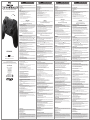 1
1
-
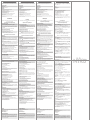 2
2
Nyko Wireless Core Controller Handleiding
- Type
- Handleiding
- Deze handleiding is ook geschikt voor
in andere talen
- English: Nyko Wireless Core Controller User manual
- italiano: Nyko Wireless Core Controller Manuale utente
- français: Nyko Wireless Core Controller Manuel utilisateur
- español: Nyko Wireless Core Controller Manual de usuario
- Deutsch: Nyko Wireless Core Controller Benutzerhandbuch
- português: Nyko Wireless Core Controller Manual do usuário
- 日本語: Nyko Wireless Core Controller ユーザーマニュアル
Gerelateerde papieren
Andere documenten
-
GENUIS WIRELESS BLAZE de handleiding
-
Hama 00051837 de handleiding
-
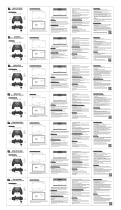 FREAKS AND GEEKS Switch Pro Wireless Controller Handleiding
FREAKS AND GEEKS Switch Pro Wireless Controller Handleiding
-
Hori 2шт Split Pad Pro (NSW-182U) Handleiding
-
Hama 00051838 de handleiding
-
PowerTraveller TACTICAL EXTREME Gebruikershandleiding
-
Thrustmaster T-WIRELESS NW de handleiding
-
Hama 00051860 de handleiding
-
Hama 00012054 de handleiding
-
Bigben Interactive WIRELESS PAS FOR PS3 de handleiding